Comment faire un site Web à partir de zéro? (Guide FACILE 2022)
Publié: 2022-03-01Voulez-vous créer un site Web à partir de zéro ? Ou vous vous demandez comment créer un site Web par vous-même ?
Donc, vous voulez une excellente présence en ligne , mais vous ne savez pas par où commencer ! Pour un débutant, cela peut sembler une tâche de haute technologie impossible.
Même ainsi, vous n'avez pas besoin de paniquer! Avec un guide approprié, toute personne sans aucune compétence en codage peut créer un site Web. Oui, n'importe qui, y compris vous, peut concevoir lui-même un site entièrement fonctionnel .
Chanceux! Vous êtes maintenant sur le guide le plus convivial pour les débutants. Ci-dessous, nous avons discuté de l'ensemble du processus de création de site Web en 10 étapes faciles . Vous n'avez pas besoin de compétences en codage ni d'embaucher un développeur, vous pouvez créer un site Web par vous-même, à partir de zéro.
Commençons!
Étape 1. Choisir un type de site Web (niche)
Avoir un site Web vous aide à construire une identité professionnelle en ligne pour vous-même en tant qu'individu ou pour votre organisation. Mais ce n'est qu'une fonction de base d'un site Web.
En réalité, il existe une grande variété de sites Web et ils remplissent une multitude de fonctions. En fait, chaque type de site Web a ses propres caractéristiques, objectifs et avantages.
Vous devez donc les examiner attentivement et déterminer quel type vous convient le mieux. Et, c'est la première étape importante dans le processus de création de site Web.
Pour vous aider, nous avons fait des recherches et sélectionné certains des types de sites Web les plus populaires que vous pouvez créer en 2022. Examinons-les.
i) Blogue
Un blog est un type de site Web couramment utilisé pour publier des articles écrits sur le Web. Un individu ou un groupe de personnes s'associent pour créer du contenu pour le site Web du blog. Le contenu d'un blog s'appelle un article de blog.
Par exemple, vous pouvez voir notre blog ( https://www.sitesaga.com/ ) lui-même. L'article que vous lisez actuellement est un exemple d'article de blog.
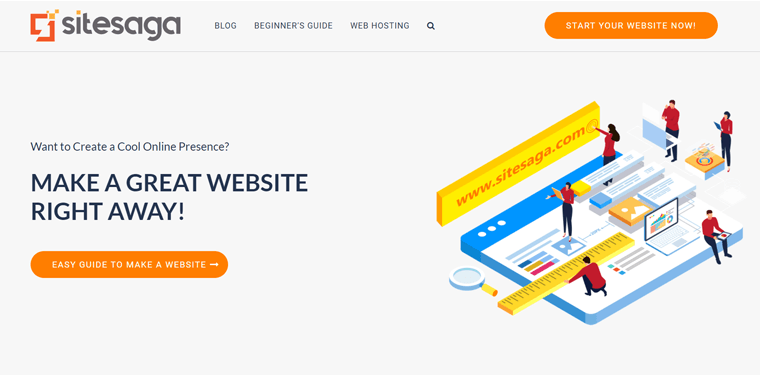
Bien qu'il ait commencé comme un moyen de tenir un journal quotidien, le blog est maintenant utilisé à diverses fins et différents types de blogs sont utilisés. Pour n'en nommer que quelques-uns :
- blog personnel pour partager des opinions personnelles, des expériences
- un blog d'entreprise pour la promotion de produits par une entreprise
- blog de mode pour fournir des informations sur les produits de mode
Supposons que vous aimiez écrire en général ou que vous vouliez diffuser des pensées et des idées à des personnes partageant les mêmes idées. Quoi qu'il en soit, le blog est le type de site Web qui convient à votre objectif.
En plus de tout, vous pouvez également gagner de l'argent grâce aux blogs. Si votre blog reçoit un bon nombre de visiteurs, vous pouvez ajouter des publicités à votre site. En outre, vous pouvez gagner par le marketing d'affiliation, c'est-à-dire gagner des commissions en vendant les produits des autres.
Voici d'autres exemples de sites de blogs populaires :
- Copyblogger – Un blog sur le marketing de contenu
- Mashable – Plateforme numérique comprenant des articles sur la technologie, le divertissement, etc.
Pour commencer à bloguer, vous pouvez penser à tout type de contenu. Vous pouvez simplement écrire sur vos activités de la vie quotidienne, vos pensées personnelles, vos idées ou d'autres sujets qui vous intéressent comme la technologie, les sports, les films, etc. Si vous avez une expertise dans n'importe quoi, vous pouvez également écrire des guides, des suggestions, dans votre blog.
Vous devriez choisir de créer un site Web de blog si vous êtes passionné par l'écriture et que vous souhaitez aider les autres en partageant des idées. Vous pouvez avoir un impact grâce à des articles et même gagner votre vie grâce à un blog.
ii) Site Web du portefeuille
Un site Web de portefeuille est l'endroit où vous pouvez présenter vos compétences, vos capacités et votre expertise en ligne. C'est la meilleure option pour les professionnels qui souhaitent créer une excellente présence en ligne.
En d'autres termes, un site Web de portefeuille agit comme votre CV sur Internet. C'est là que vous pouvez présenter,
- votre adresse de contact et vos projets en cours
- vos travaux passés
- Réalisations et récompenses
- témoignages (retours d'anciens clients)
Avec cela, vous aurez l'occasion de rencontrer des tonnes de passionnés qui aiment votre travail. De plus, vous aurez une meilleure chance d'entrer en contact avec des clients potentiels et de travailler avec eux. Après avoir terminé les projets avec votre client, vous pouvez ajouter ce détail à votre portefeuille.
Par exemple, https://charlimarie.com/ est un site de portfolio personnel de Charli Marie . Elle est la directrice créative de ConvertKit, un service de marketing par e-mail populaire.
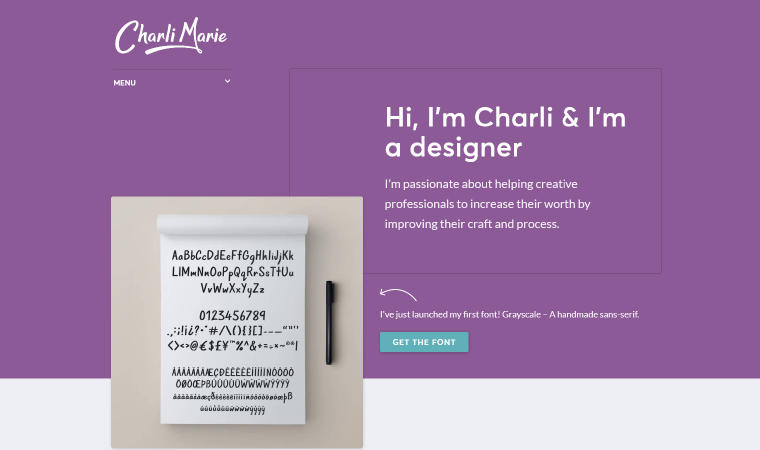
De plus, vous pouvez jeter un œil à ces exemples de sites de portefeuille réels.
- Tristan Harris – Co-fondateur du Center of Humane Technology
- Jessica Hische - Auteur du best-seller du New York Times 'Tomorrow I'll Be Brave'
Pour plus d'idées et d'inspiration, consultez 48 exemples de sites Web personnels de personnalités renommées.
En conclusion, un site portfolio est le meilleur type de site pour les professionnels. Si vous souhaitez également promouvoir vos compétences professionnelles et être embauché, vous devriez créer un site Web de portefeuille.
iii) Site Web de commerce électronique
Un site Web de commerce électronique est un support sur lequel vous pouvez vendre ou acheter des biens en ligne. Par exemple, amazon.com, alibaba.com ou walmart.com. Vous pouvez également créer un site Web comme celui-ci et vendre vos propres produits ou ceux des autres.
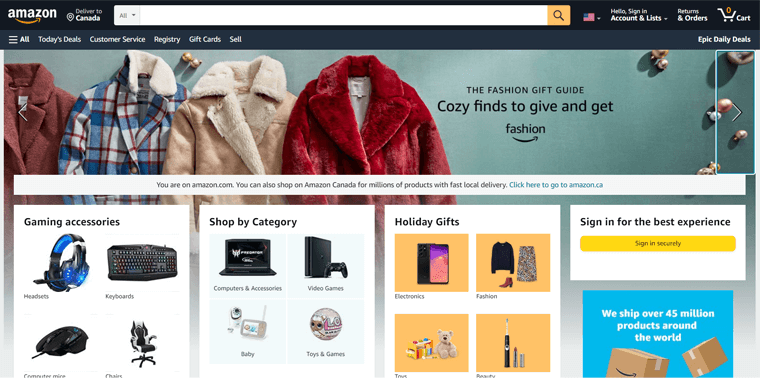
Si vous avez une entreprise ou un magasin physique, il est également crucial de disposer d'un site Web de commerce électronique de nos jours. Alors que la tendance des achats en ligne devient populaire, de nombreux magasins physiques sont durement touchés. La seule issue est de se connecter avec votre propre boutique de commerce électronique.
Si vous envisagez de démarrer une nouvelle entreprise, il est également préférable de créer une entreprise en ligne.
- Tout d'abord, cela vous coûtera moins cher que la location et la décoration d'un magasin physique.
- Deuxièmement, votre boutique en ligne devient accessible de partout sur le Web .
- Troisièmement, il reste ouvert tout le temps de la journée . Vos clients apprécieront également la recherche et l'achat de produits facilement à tout moment et n'importe où.
En fin de compte, si vous avez un plan d'affaires, la création d'un site Web de commerce électronique est une bonne idée.
iv) Site Web d'entreprise
Un site Web d'entreprise vous permet de présenter magnifiquement votre entreprise sur Internet. Qu'il s'agisse d'une entreprise physique ou d'une entreprise en ligne, un site Web est aujourd'hui essentiel pour toute entreprise.
C'est principalement parce que les gens s'appuient fortement sur les suggestions en ligne (en particulier les résultats de Google) lorsqu'ils prennent une décision d'achat. Si votre entreprise n'est pas en ligne, les gens se soucieraient à peine de votre existence.
Un site d'entreprise vous aide principalement dans la communication et le marketing de votre entreprise. Il fournit un moyen plus facile de communiquer avec votre client. Et, vous êtes découvert en ligne.
Par exemple, microsoft.com est un site Web d'entreprise. Il présente divers produits et services de la société Microsoft.
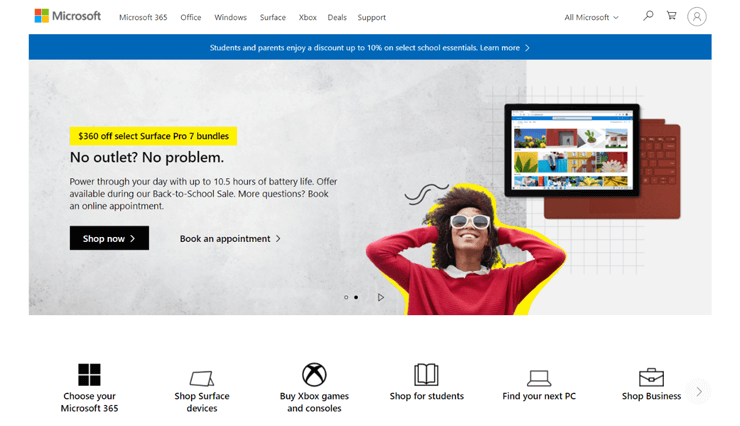
Un site web d'entreprise vise principalement à :
- présenter vos produits et services
- coordonnées et autres informations importantes sur votre entreprise
- vos anciens projets, clients et témoignages
- page boutique pour vendre vos produits en ligne.
En un mot, si vous exploitez une entreprise, un site d'entreprise est indispensable. Ainsi, un site Web d'entreprise est destiné à toute personne qui a une entreprise.
De même, il existe d'autres niches de sites Web telles que les sites Web de brochures, les sites Web d'actualités/magazines, les sites Web d'adhésion , etc.
Pour connaître en détail, vous pouvez consulter notre article sur les types de sites Web les plus populaires.
Étape 2. Choisissez une bonne plateforme de création de site Web
Il existe différentes manières de créer un site web. Fondamentalement, vous pouvez les classer en deux méthodes, comme indiqué ci-dessous :
- Méthode conventionnelle de création de site Web par codage . C'est le processus manuel en codant avec des langages de programmation complexes. Si vous ne connaissez pas les compétences en codage, vous devez embaucher un développeur et faire votre travail.
- Méthode simple et rapide à l'aide des constructeurs de sites Web : De nos jours, vous pouvez trouver de puissants constructeurs de sites Web qui vous permettent de créer facilement des sites Web, même si vous n'êtes pas familier avec le codage. De plus, vous bénéficierez de nombreux autres avantages, tels qu'un meilleur référencement, une sécurité, une assistance, etc.
Parmi les deux options, l'utilisation de constructeurs de sites est la méthode préférée de nos jours. Aussi appelées plateformes de système de gestion de contenu (CMS), elles fournissent un logiciel puissant et un ensemble d'outils pour configurer et publier facilement un site en ligne.
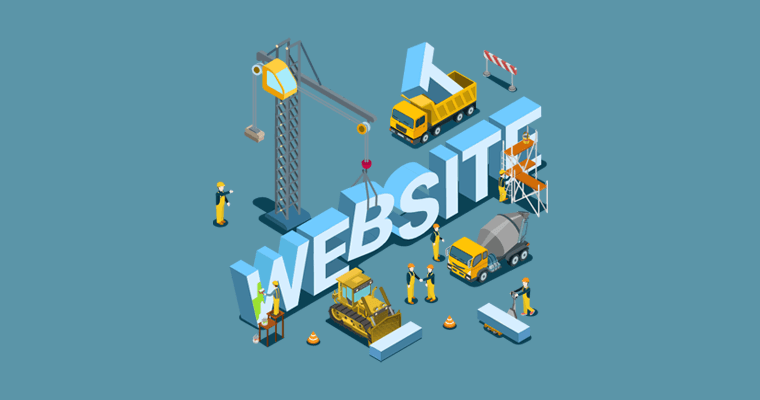
Selon W3Techs, environ les deux tiers de tous les sites Web sur Internet sont basés sur des systèmes de gestion de contenu.
La principale raison de la popularité croissante des constructeurs de sites est la simplicité qu'ils offrent. En revanche, la création de sites par codage est complexe et prend du temps . En plus de cela, si vous devez embaucher un développeur, cela vous coûtera aussi cher .
C'est donc la tendance à utiliser les constructeurs de sites pour la création de sites qui est devenue populaire. De plus, vous bénéficierez des avantages suivants avec les plates-formes de création de sites Web :
- Des tonnes de thèmes et de modèles préconçus pour la conception de votre site
- Des milliers de plugins, addons et extensions disponibles pour ajouter des fonctionnalités supplémentaires au site
- Outils de référencement adaptés aux débutants pour aider votre site à obtenir un meilleur classement dans les résultats de recherche
- Dernières normes logicielles et techniques de sécurité
Vous en apprendrez plus sur les avantages de chaque constructeur de site dans les sections suivantes ci-dessous.
Pour résumer, nous approuvons clairement la création de sites Web avec des plateformes de création de sites Web. Vous pouvez créer un site Web par vous-même, à partir de zéro, mais aucun codage n'est requis ! Et, vous garderez toujours une longueur d'avance dans le jeu avec les dernières technologies et outils de site.
Quel constructeur de site Web devriez-vous utiliser ? (5 meilleures plateformes)
Maintenant, vous vous demandez peut-être quel constructeur de site Web utiliser. Et c'est une préoccupation légitime car chaque plate-forme de site Web a ses propres fonctionnalités et spécialités. De plus, certains sont spécialisés dans la création d'un type particulier de site Web.
Donc, pour vous aider à choisir la bonne plateforme, nous avons brièvement passé en revue les 5 meilleures plateformes de sites Web ici.
je. WordPress – La plateforme la plus flexible et la plus puissante
Utilisé par plus de 43% de tous les sites Web sur le Web, WordPress est le logiciel de système de gestion de contenu (CMS) le plus populaire et le plus puissant. Il offre une plate-forme conviviale mais extrêmement flexible pour créer une variété de sites Web.
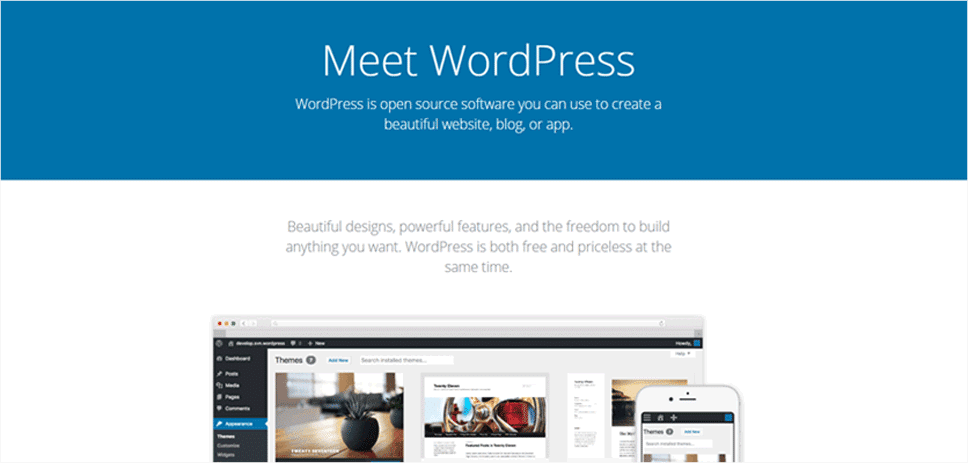
WordPress est un logiciel open source disponible en téléchargement gratuit sur WordPress.org. Cela signifie qu'il est absolument gratuit de le télécharger, de l'utiliser, voire de le modifier et de le redistribuer sans limite. En plus du logiciel de base, vous obtiendrez des tonnes de thèmes et de plugins gratuits pour développer un site Web entièrement fonctionnel.
Pour créer un site avec WordPress, vous aurez besoin d'un compte d'hébergement Web et d'un nom de domaine qui vous coûtera de l'argent. Mais encore, ce n'est rien comparé à ce que les développeurs et les autres plates-formes facturent.
Avantages:
- WordPress est une plate-forme simple mais hautement extensible. Vous permet de créer tout type de site Web, d'un blog professionnel, d'un portfolio à une boutique de commerce électronique.
- Vous pouvez obtenir de nombreuses ressources gratuitement. Sur le site officiel WordPress.org, vous obtiendrez plus de 9 000 thèmes gratuits pour la conception de votre site, plus de 59 000 plugins gratuits pour ajouter des fonctionnalités.
- De nombreux guides et tutoriels WordPress disponibles gratuitement sur Internet. Vous pouvez obtenir une réponse à la plupart de vos questions, sans payer le moindre centime.
- Assistance gratuite via le forum du site WordPress.org.
- Vous avez le plein contrôle de votre site. Vous pouvez choisir un hébergeur selon vos besoins et créer le site à votre façon. Pas de restrictions.
Les inconvénients:
- La mise en place d'un site WordPress peut prendre un certain temps pour les débutants absolus. Parce que vous devez choisir un domaine, un hébergement et installer WordPress.
En un mot , WordPress est la meilleure plateforme pour créer des sites Web professionnels. Si vous êtes un débutant, suivez les étapes ci-dessous une par une patiemment. Vous pouvez créer votre premier site Web à partir de zéro, par vous-même.
ii. Shopify - Créateur de site de commerce électronique simple
Spécialement conçu pour les sites Web de commerce électronique, Shopify est l'une des plateformes de commerce électronique les plus populaires. Il est spécialisé dans la création de sites de commerce électronique puissants sans codage.
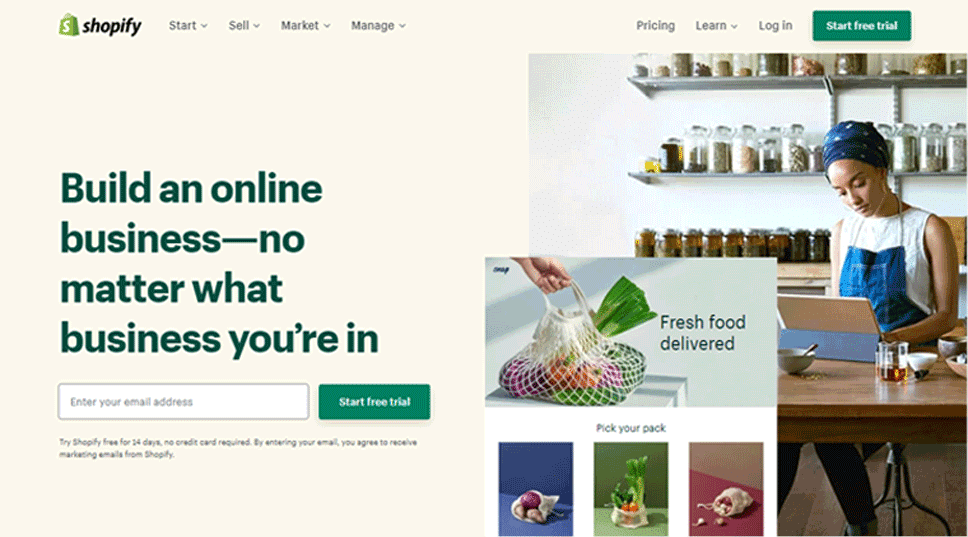
La plate-forme convient à toutes sortes de solutions de commerce électronique, des petits aux grands magasins. En outre, il est évolutif, c'est-à-dire que vous pouvez régler le stockage, l'hébergement et d'autres exigences selon vos besoins.
Avantages:
- C'est une solution de commerce électronique tout-en-un qui comprend tout ce dont vous avez besoin pour démarrer une boutique en ligne. Fournit le domaine, l'hébergement, la sauvegarde, les mises à jour, la maintenance et la sécurité.
- Shopify offre d'énormes options pour les transactions et les méthodes de paiement. Ainsi, il peut être utilisé pour votre boutique en ligne ciblant des clients partout dans le monde.
Les inconvénients:
- Shopify est une plateforme peu coûteuse ; la mise en place d'un site Web sur cette plate-forme prend une part énorme de votre budget.
En bref , Shopify est une plate-forme de commerce électronique conviviale. Si vous cherchez un moyen simple et rapide de démarrer une boutique en ligne, ce site est fait pour vous.
iii. Wix – Créateur de site simple pour les débutants
Si vous êtes un débutant absolu et que vous souhaitez commencer rapidement, Wix est la plateforme qu'il vous faut. C'est une plate-forme conviviale pour les débutants, c'est-à-dire que toute personne sans aucune compétence technique peut également créer un site avec elle.
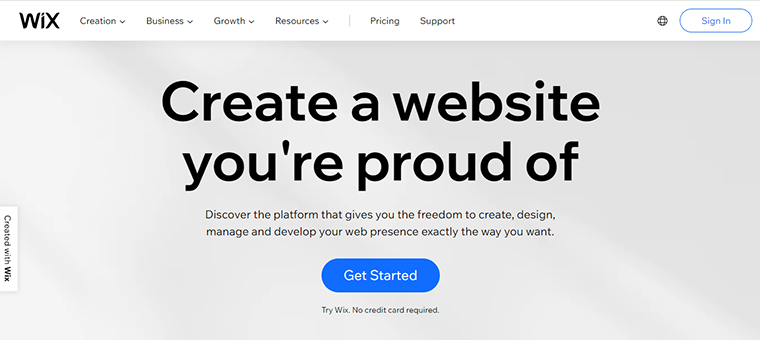
Contrairement à WordPress.org, il s'agit d'une plate-forme entièrement hébergée qui prend en charge tout ce dont vous avez besoin pour créer un site, y compris le logiciel, l'hébergement et le domaine. Il vous suffit de vous inscrire pour commencer.
Avantages:
- Wix est un créateur de site Web entièrement hébergé qui fournit tout ce dont vous avez besoin pour démarrer, y compris le domaine et l'hébergement. Facile à démarrer un site.
- Offre une interface entièrement glisser-déposer. Vous pouvez facilement concevoir de belles pages Web en faisant glisser et en déposant des éléments de contenu.
- Vous avez le choix entre des centaines de modèles prédéfinis. Vous pouvez créer un site attrayant et visuellement impressionnant.
- Il a un plan gratuit avec son sous-domaine.com.
Les inconvénients:
- Vous avez des options limitées, en fait la seule option pour compter sur Wix pour toutes les ressources. Votre site utilise les serveurs de Wix, donc les ressources comme l'espace de stockage, la bande passante seront conformes à leurs plans.
- Il existe des thèmes et des modules complémentaires limités pour la conception et les fonctionnalités de votre site.
En bref , Wix convient aux sites Web à petite échelle comme les blogs, les portefeuilles, les brochures, etc. Si vous dirigez de petites entreprises comme des cafés, des restaurants, des formateurs, des visites, etc. 100 millions de sites Web l'utilisent déjà.
iv. WordPress.com – Version entièrement hébergée de WordPress
Comme Wix, WordPress.com est également une plate-forme entièrement hébergée qui facilite la création de sites Web et comprend des noms de domaine et des plans d'hébergement.
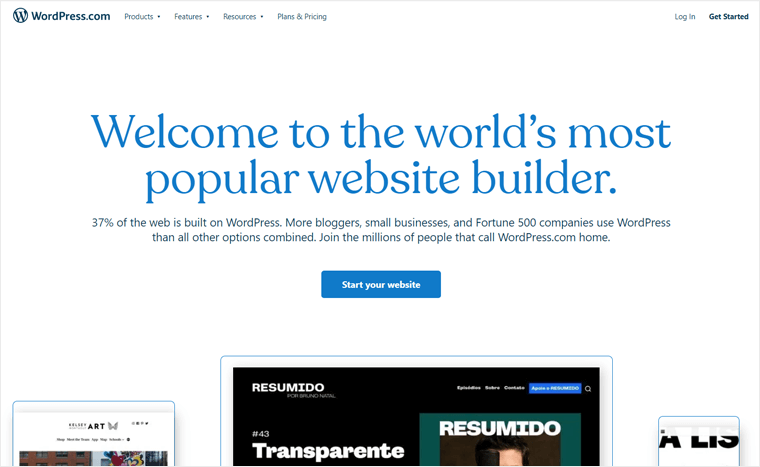
Vous pourriez le confondre avec WordPress.org décrit ci-dessus. En fait, WordPress.com n'est qu'un autre moyen de créer un site Web avec le logiciel WordPress dont nous avons parlé au numéro un. En bref, c'est une autre saveur de WordPress.
Avec WordPress.com, vous n'avez pas besoin d'acheter et de configurer un hébergement. Du domaine, de l'hébergement à la sécurité du site, tout est pris en charge. Il vous suffit d'acheter l'un de ses plans.
Pour plus de détails, lisez notre article sur WordPress.com vs WordPress.org.
Avantages:
- Plateforme adaptée aux débutants. Inscrivez-vous simplement avec votre adresse e-mail et quelques détails sur votre site Web, votre site sera prêt en peu de temps.
- Pour la conception Web de votre site, il fournit environ 250 thèmes, une poignée de plugins et diverses fonctionnalités utiles.
- La plate-forme WordPress.com vous fournit un support technique ainsi que la sauvegarde et la maintenance des sites. Avec cela, vous pouvez vous concentrer sur votre entreprise et vous soucier moins des aspects techniques.
Les inconvénients:
- Contrairement à WordPress.org, il a un nombre défini de thèmes. Vous ne pouvez pas utiliser de thèmes et de plugins personnalisés en dehors de la plate-forme.
- Les plans WordPress.com coûtent plus cher que les plans d'hébergement normaux.
En bref , cette plateforme est parfaite pour démarrer un blog pour les débutants et les blogueurs professionnels. Cependant, vous pouvez créer d'autres types de sites Web en élargissant ses fonctionnalités. Vous devrez passer à un plan supérieur pour développer votre site Web en un site Web d'entreprise ou de commerce électronique.
v. Jimdo – Créateur de sites pour petites entreprises
Jimdo est un créateur de site Web visuel qui utilise un éditeur intuitif par glisser-déposer pour concevoir des pages Web. Il vous permet de concevoir sans effort votre site Web réactif qui a également fière allure sur les appareils mobiles.
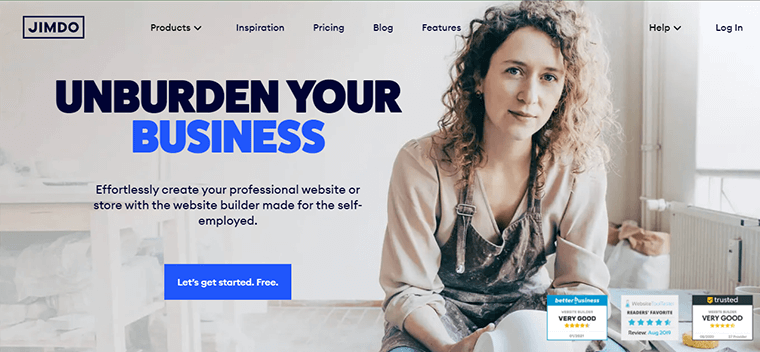
Il fournit plus de 100 modèles magnifiques pour démarrer rapidement. En outre, il offre un référencement avancé et une indexation rapide sur Google avec ses forfaits payants.
Avantages:
- Comme Wix, Jimdo est également une plate-forme entièrement hébergée qui vous fournit un nom de domaine et un hébergement pour héberger votre site. Il vous suffit de vous inscrire en quelques étapes.
- Il comprend un certificat SSL, une maintenance, une sauvegarde et de bonnes installations de support.
- Support client dédié par l'équipe d'experts.
Les inconvénients:
- Vous avez des options limitées par rapport à WordPress. Vous ne pouvez utiliser que les ressources fournies par Jimdo, y compris les fonctionnalités d'hébergement, les modèles, les modules complémentaires et l'intégration de tiers, etc.
- Les plans Jimdo deviennent plus coûteux lorsque vous commencez à avoir plus de trafic.
En bref , Jimdo est une bonne plateforme pour les sites Web personnels et les petites entreprises.
Vous voulez essayer plus de plateformes alternatives ? Vous pouvez lire notre article sur les meilleures plateformes de création de sites Web en détail.
vi. Notre recommandation – WordPress.org
Nous avons testé et analysé toutes ces plates-formes de création de sites Web en fonction de la facilité d'utilisation , de la disponibilité des fonctionnalités , de la rentabilité , de la conception Web et de l'avis des utilisateurs .
Ensuite, nous sommes arrivés à la conclusion que le WordPress open-source gratuit alias WordPress.org est le meilleur choix .
Voici les principales raisons :
- Quel que soit le type de site Web que vous allez créer, vous serez capable de le faire avec WordPress. D'un simple site de blog à une boutique de commerce électronique complexe , il a la solution pour vous.
- D'autre part, WordPress vous offre une vaste collection de thèmes gratuits et premium pour chaque type de site Web. Vous pouvez sélectionner et utiliser celui qui convient à votre créneau particulier.
- De même, les plugins WordPress ajoutent ou étendent les fonctionnalités de votre site. Il existe une abondance de plugins puissants sur le répertoire de plugins WordPress.org et d'autres magasins tiers.
- En fait, il existe un plugin pour chaque fonction que vous souhaitez ajouter à votre site. Cela signifie que les plugins WordPress vous permettent de faire à peu près tout.
- Sans oublier que le plugin WordPress WooCommerce est le logiciel de commerce électronique le plus utilisé . En utilisant WordPress, la création de sites de commerce électronique est également facile.
Nous vous recommandons donc d'utiliser la plateforme WordPress pour créer votre site Web . Par conséquent, les étapes ci-dessous (étapes 3 à 10) permettent de créer un site Web WordPress à partir de rien.
Vous avez encore des questions ? Consultez rapidement la Foire Aux Questions (FAQ).
Le temps nécessaire pour créer un site Web dépend de plusieurs choses. Tout d'abord, cela dépend de la méthode que vous utilisez pour créer un site Web.
- Par codage : si vous êtes un développeur Web, vous pouvez concevoir votre site Web entièrement à l'aide de langages de codage tels que HTML, CSS, JavaScript, PHP, .NET, etc. Buf si vous n'êtes pas programmeur, alors vous devrez l'apprendre. Cela prend plusieurs mois ou années . Quoi qu'il en soit, créer un site par codage prend plus de temps.
- Engagez un développeur Web ou une agence pour créer votre site : une autre façon, vous pouvez également embaucher des développeurs ou une agence qui peuvent le faire pour vous, mais c'est une approche coûteuse. De plus, ils factureront plus si vous voulez que votre site Web soit livré rapidement.
- Construisez votre site vous-même avec un constructeur de site Web : Ou, vous pouvez le faire vous-même facilement avec l'aide de constructeurs de sites Web. Utilisez simplement les plates-formes de sites Web disponibles et vous serez prêt à lancer votre site en quelques heures . Ils sont faciles à utiliser et aussi beaucoup plus rentables.
De plus, le type de site Web que vous créez compte beaucoup. Par exemple, avec un créateur de site Web comme WordPress, la création d'un site de blog simple peut prendre de quelques heures à quelques jours .
Alors qu'il faut jusqu'à une semaine à quelques mois pour mettre en place complètement une boutique de commerce électronique complexe .
Comme nous l'avons déjà mentionné, l'embauche de développeurs Web vous coûte une grosse somme d'argent. Donc, nous vous le déconseillons.
Et si vous utilisez un constructeur de site Web, cela vous coûtera beaucoup moins cher. Donc, vous devriez utiliser les constructeurs de sites Web si vous voulez économiser de l'argent.
Si vous choisissez une plate-forme de création de site Web, vous aurez principalement besoin de ces 3 éléments. Elles sont;
- Logiciel de site Web
- Un nom de domaine
- Et un compte d'hébergement
Parmi les options logicielles de site Web les plus populaires, WordPress est un logiciel entièrement gratuit.
Ensuite, vous devez acheter un domaine et un hébergement. Mais ce n'est pas du tout un problème car les meilleures sociétés d'hébergement comme DreamHost proposent un hébergement Web à partir de 2,59 $/mois . De plus, fournissez un nom de domaine gratuitement . Cela signifie que vous pouvez démarrer un site à partir de 2,59 $/mois avec WordPress.
D'autres créateurs de sites Web comme Wix et Jimdo vous permettent également de créer un site Web gratuitement . Mais, ces sites Web ont généralement moins de fonctionnalités et de fonctionnalités d'hébergement. Parallèlement à cela, vous ne pouvez pas utiliser un nom de domaine personnalisé avec ces sites Web gratuits.
Étape 3. Obtenez un nom de domaine et un hébergement Web
Comme nous l'avons mentionné ci-dessus, WordPress est une plate-forme auto-hébergée. L'avantage de choisir une plateforme auto-hébergée est que vous pouvez choisir vous-même un nom de domaine et un plan d'hébergement. Par conséquent, il s'agit de créer un site Web à partir de zéro dans le vrai sens du terme !
Tout d'abord, comprenons brièvement ce que sont les noms de domaine et l'hébergement Web.
A. Qu'est-ce qu'un nom de domaine ? (expliqué)
Un nom de domaine ou simplement, un domaine est un nom unique de votre site Web. C'est le nom par lequel les utilisateurs peuvent localiser votre site.
Lorsque les gens veulent visiter votre site Web, ils peuvent simplement saisir votre nom de domaine dans leur navigateur Web. En conséquence, votre site Web sera affiché sur leurs écrans.
Par exemple , www.SiteSaga.com est le nom de domaine de notre site Web (le site Web que vous consultez actuellement).

Un nom de domaine vous fournit une identité sur Internet. C'est le nom par lequel les gens vous connaîtront, vous ou votre entreprise. Vous devez donc être très prudent lorsque vous choisissez un domaine.
Voici quelques-unes des choses les plus importantes à considérer lors de la sélection d'un nom de domaine.
- Obtenez un nom de domaine court et accrocheur.
- Obtenez un nom de domaine qui décrit l'objectif de vos sites Web.
- Essayez d'utiliser l'extension .com .
- Évitez les chiffres et les tirets.
Ou, vous pouvez utiliser des générateurs de noms de domaine pour trouver des idées de noms de domaine uniques et intelligentes. Une fois que vous avez choisi votre nom de domaine, la prochaine étape consiste à l'enregistrer. Nous vous montrerons l'ensemble du processus dans les sections suivantes ci-dessous. Alors, continuez à lire.
B. Qu'est-ce que l'hébergement Web ? (expliqué)
En termes simples, l'hébergement Web est le service qui vous permet de télécharger votre site Web sur Internet. Sans héberger votre site Web, votre site ne peut pas être mis en ligne et disponible pour les téléspectateurs.
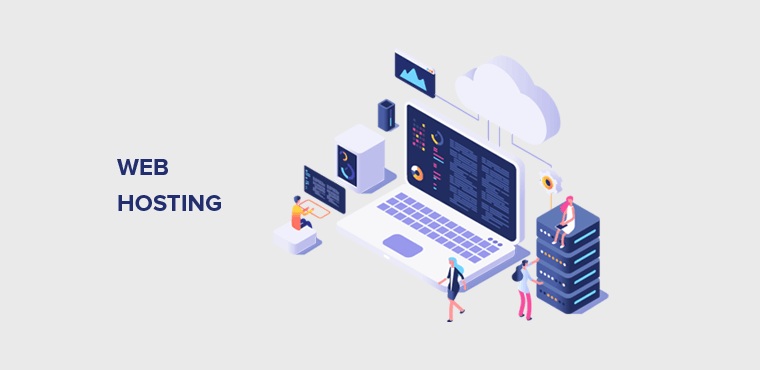
Vous pouvez obtenir des services d'hébergement Web auprès de nombreuses sociétés d'hébergement. Certains des meilleurs fournisseurs de services d'hébergement Web sont DreamHost, Cloudways, Kinsta, etc.
Ces entreprises fournissent les technologies nécessaires à la mise en ligne de sites Web. Les principales technologies comprennent l'espace de stockage, le processeur, la bande passante et la base de données. En les utilisant, ils stockent les codes, le contenu, les images, etc. de votre site et s'affichent à la demande du navigateur de l'utilisateur.
L'hébergement Web est un aspect crucial de tout site Web. En plus de rendre votre site en ligne, cela détermine la vitesse et la sécurité globales de votre site. Vous devez donc choisir avec soin un service d'hébergement Web.
Voici les principaux éléments à prendre en compte lors du choix du meilleur hébergement pour votre site Web.
- Estimez le nombre prévu de visiteurs du site par mois et sélectionnez la bande passante selon vos besoins.
- Estimez l' espace de stockage dont vous avez besoin pour stocker tous les fichiers de votre site Web.
- Comparez le coût d'hébergement entre différentes plates-formes d'hébergement. Et sélectionnez celui qui offre le meilleur rapport qualité-prix.
- Assurez-vous que l'hébergeur fournit un support client adéquat .
Lorsque vous débutez, vous n'aurez probablement pas beaucoup de trafic. De plus, votre site n'aura pas beaucoup de volume. Ainsi, vous pouvez commencer avec le plan le moins cher proposé par une entreprise fiable . Nous vous expliquerons plus en détail et vous montrerons le processus de configuration étape par étape dans les sections suivantes.
C. Où acheter un nom de domaine et un hébergement ?
Il existe de nombreuses options pour acheter le domaine et les services d'hébergement. Pour les domaines, les meilleures sociétés d'enregistrement de domaine sont Namecheap, GoDaddy, Domain.com.
Pour l'hébergement Web, DreamHost, Bluehost, Kinsta, Cloudways sont des noms populaires.
Mais il est important de noter que des entreprises comme DreamHost, Bluehost, Namecheap et GoDaddy fournissent à la fois l'hébergement et les domaines . En fait, vous pouvez obtenir un nom de domaine gratuitement à l'achat d'un plan d'hébergement Web annuel sur toutes ces plateformes.
De plus, le prix de départ sur ces plateformes est bon marché . Par exemple, avec DreamHost, vous pouvez démarrer à partir de 2,95 $ /mois. Et, puisque les deux services sont au même endroit, il est facile à configurer pour les débutants.
Cependant, les ressources et fonctionnalités du site Web incluses dans ces plans de base sont limitées. Par conséquent, vous obtiendrez une vitesse et une sécurité de site optimales. Pourtant, ce sera bien pour un nouveau petit site Web.
Mais si vous avez besoin de plus de vitesse, de sécurité et d'autres fonctionnalités, il est préférable d'acheter un hébergement sur des plates-formes d'hébergement gérées comme Cloudways et Kinsta. Et, enregistrez un domaine sur une autre plate-forme comme Namecheap ou Domain.com.
Alors, voici notre conclusion :
- Achetez un plan d'hébergement de base avec un domaine gratuit - si vous démarrez un petit site Web. Recommandé : DreamHost, Bluehost.
- Achetez un hébergement géré - si vous avez besoin d'un site Web plus puissant, sécurisé et rapide. Hébergement recommandé : Cloudways, Kinsta. Bureau d'enregistrement de domaine recommandé : Namecheap, Domain.com.
Pour ce tutoriel, nous choisissons DreamHost . Parce que nous l'utilisons depuis de nombreuses années et nous en sommes vraiment contents ! C'est adapté aux débutants. De plus, leur support client est excellent. Vous pouvez consulter les avis des utilisateurs sur Trustpilot.
Achat d'hébergement et de domaine auprès de DreamHost
Voici les étapes pour acheter un plan d'hébergement avec un domaine gratuit avec DreamHost.
Étape 1 : Allez sur www.DreamHost.com. Cela vous mènera à la page d'accueil du DreamHost officiel. Cliquez sur le bouton ' Commencer ' dans la section bannière ou dans le coin supérieur droit.
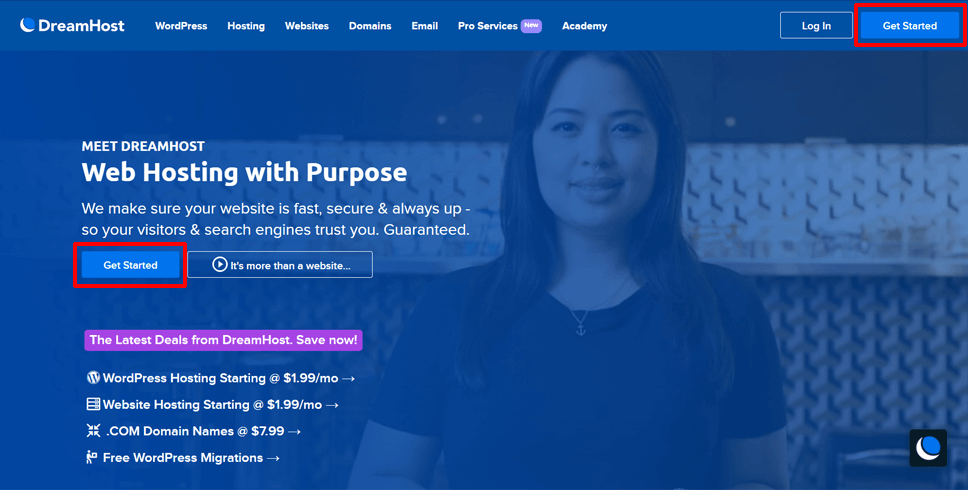
Étape 2. Ensuite, vous verrez la page de tarification. Il existe principalement 3 types de services d'hébergement Web proposés par DreamHost :
- Partagé – hébergement bon marché et de base (2,95 $/mois pour le forfait annuel, 1,99 $/mois pour le forfait mensuel)
- DreamPress – hébergement WordPress géré (16,5 $/mois pour le forfait annuel, 12 $/mois pour le forfait mensuel)
- Et VPS – des serveurs privés virtuels plus sécurisés (13,75 $/mois pour le forfait annuel, 15 $/mois pour le forfait mensuel)
Lisez attentivement les détails du plan et choisissez un plan approprié. Des fonctionnalités telles que le nombre de sites autorisés par le plan, le domaine gratuit, l'espace de stockage, la bande passante, la sauvegarde, etc. sont importantes.
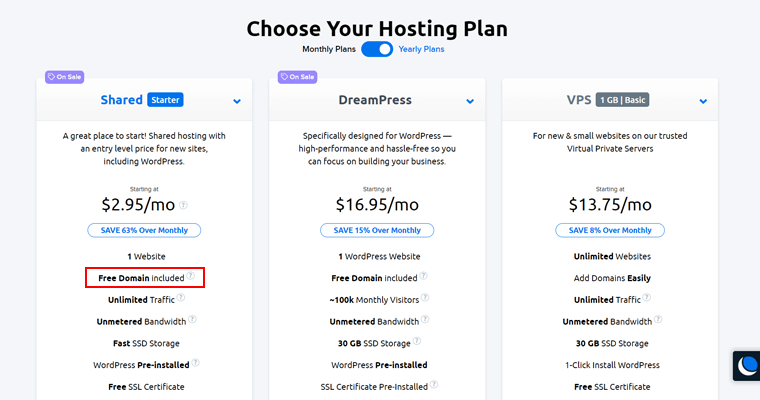
En outre, il a la possibilité de vérifier les prix mensuels ou annuels .
Pour commencer, nous vous suggérons de choisir le plan annuel « Shared Starter » . Il est économique et consiste en la meilleure offre pour un seul site Web comprenant un domaine gratuit. Le forfait mensuel ne coûte que 1,99 $/mois, mais il n'inclut pas de domaine gratuit.
Pour commencer, cliquez sur le bouton " S'inscrire maintenant " à la fin.
Étape 3 : Ensuite, vous pouvez voir les options de nom de domaine. Pour l'enregistrement d'un nouveau domaine, cliquez sur l'option ' Enregistrer un nouveau domaine '.

Étape 4 : Après cela, entrez votre nom de domaine dans le champ de recherche. Si le nom de domaine est disponible, vous pouvez l'ajouter à votre forfait en cliquant sur le bouton « Ajouter pour 0,00 $ ». Essayez un autre nom s'il n'est pas disponible.
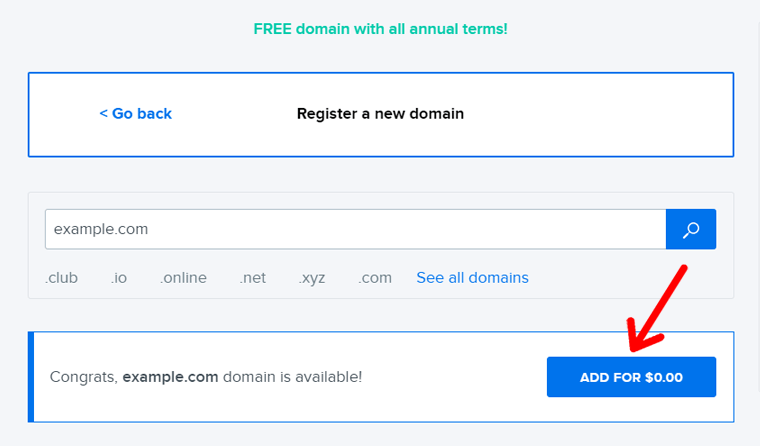
Étape 5 : Sur l'écran suivant, vous verrez la page de paiement. Tout d'abord, vous devez sélectionner un mode de paiement et entrer les détails de votre compte. Vous pouvez utiliser une carte de crédit ou payer via votre compte PayPal.
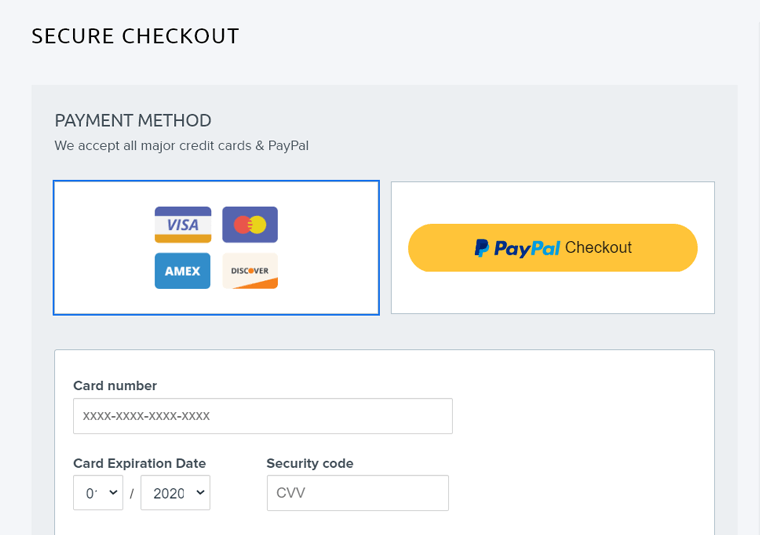
Étape 6 : Ensuite, vous devez configurer votre compte DreamHost. Entrez simplement votre adresse e-mail ou cliquez sur le bouton ' S'inscrire avec Google ' si vous souhaitez utiliser un compte Google pour votre compte d'hébergement.
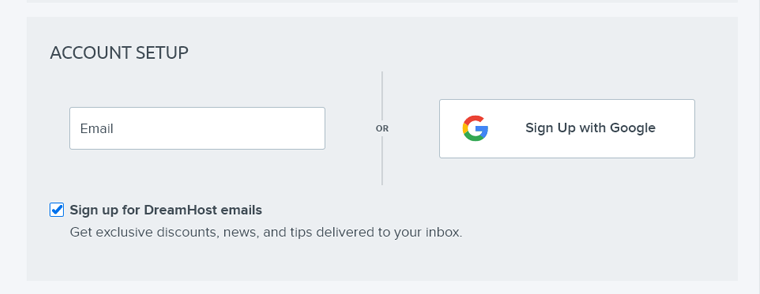
Étape 7 : Sous la boîte de configuration du compte, vous pouvez voir des options supplémentaires que vous pourriez souhaiter avec votre plan d'hébergement. Sélectionnez les options dont vous avez besoin. N'oubliez pas de cocher l'option ' Pre-Install WordPress '.
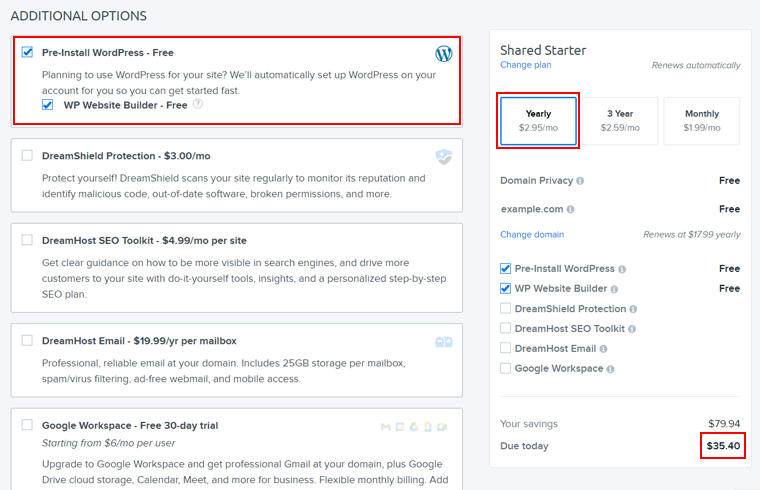
Sur la gauche, vous pouvez voir les détails de votre plan avec le coût total. À partir de cette page, vous pouvez également passer votre forfait à 3 ans, ce qui est légèrement moins cher, seulement 2,59 $/mois .
Confirmez votre nom de domaine et les autres détails que vous avez sélectionnés. Une fois cela fait, cliquez sur le bouton ' Soumettre la commande ' en bas de la page.
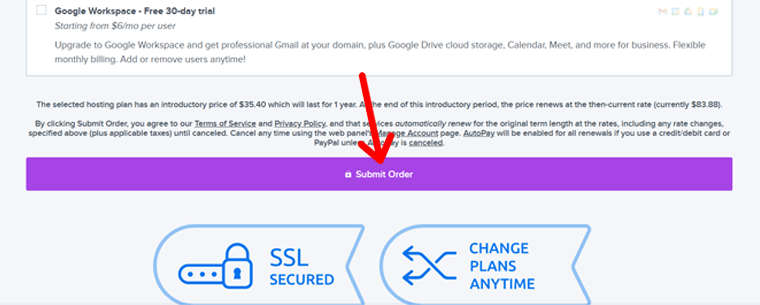
Une fois que vous aurez soumis votre commande, DreamHost la traitera et vous enverra un e-mail à l'adresse avec laquelle vous avez créé votre compte. Plus tard, vous recevrez des instructions de configuration dans l'e-mail. Voir la section suivante ci-dessous pour un guide étape par étape.
Étape 4. Configurez votre compte d'hébergement et installez WordPress
Après avoir acheté le domaine et l'hébergement, votre prochaine tâche consiste à configurer votre compte d'hébergement et à installer WordPress pour faire fonctionner votre site.
Mais pour démarrer le processus de configuration du site Web, votre commande de compte d'hébergement doit d'abord être approuvée par la société d'hébergement. Et, vous devriez recevoir un e-mail l'informant avec les informations d'identification de connexion. Votre travail consiste donc à garder un œil sur votre boîte de réception, car vous pouvez recevoir un e-mail à tout moment.
je. Connexion à votre panneau de contrôle d'hébergement
Dans le cas de DreamHost, vous recevrez l'e-mail dans les 5 minutes suivant la commande. L'e-mail contiendra le message indiquant que votre compte d'hébergement est approuvé, les instructions et les informations d'identification pour vous connecter à votre panneau de contrôle d'hébergement.
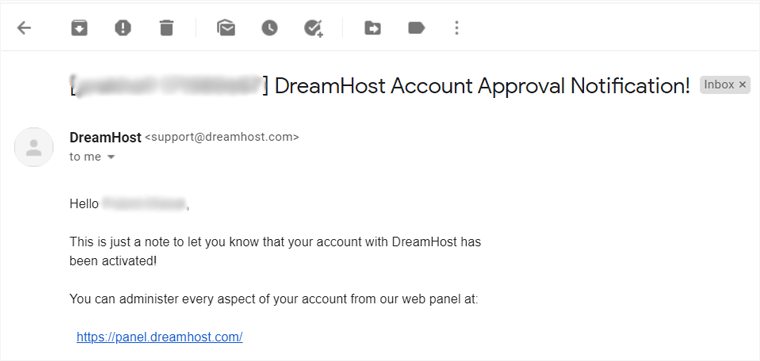
Comme indiqué dans la capture d'écran ci-dessus, vous pouvez maintenant vous connecter à votre panneau de contrôle DreamHost en accédant à l'URL : https://panel.dreamhost.com/.
La page de connexion du panneau de configuration DreamHost ressemble à la capture d'écran ci-dessous. Utilisez les identifiants qui vous ont été envoyés par e-mail pour vous connecter.
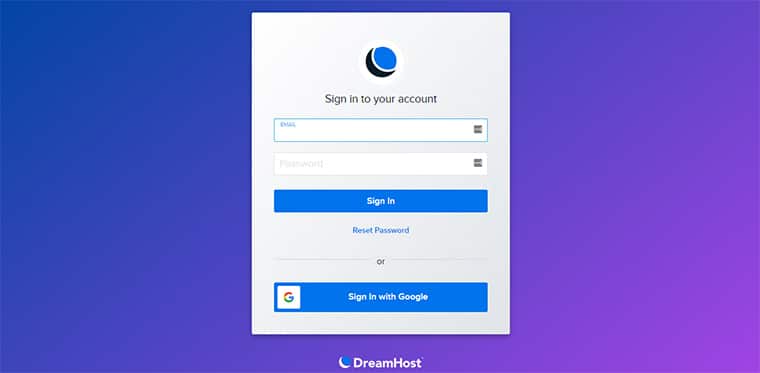
Après vous être connecté à votre compte DreamHost, vous verrez une simple page de panneau de contrôle d'hébergement qui ressemble à la capture d'écran ci-dessous.
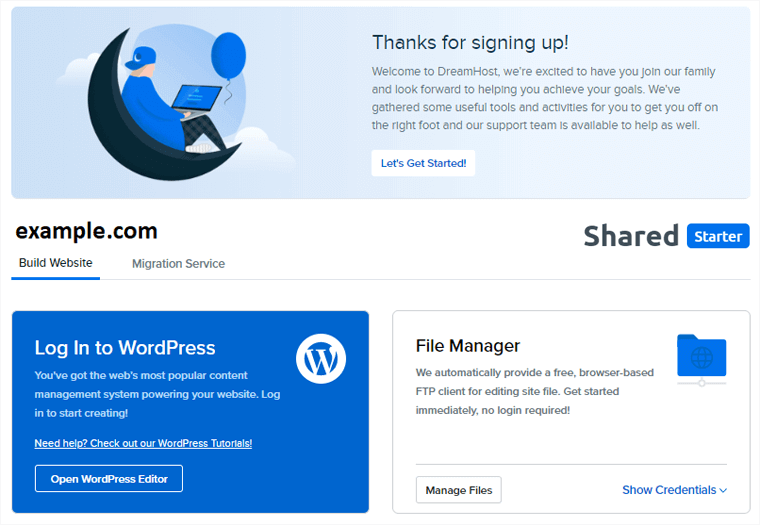
Alors que la plupart des fournisseurs d'hébergement Web utilisent cPanel pour gérer l'hébergement, DreamHost propose un panneau de contrôle personnalisé pour une utilisation facile. Le panneau de contrôle comprend la plupart des tâches proposées dans cPanel comme la gestion des sites Web, des domaines, des bases de données, des e-mails, etc.
Suite à l'e-mail d'approbation de compte, vous pouvez recevoir d'autres e-mails dans la rangée notifiant l'enregistrement du domaine. Comme nous avons choisi d'enregistrer un nouveau domaine gratuitement, DreamHost traitera automatiquement l' enregistrement de domaine pour vous. Une fois cela fait, vous recevrez un e-mail.
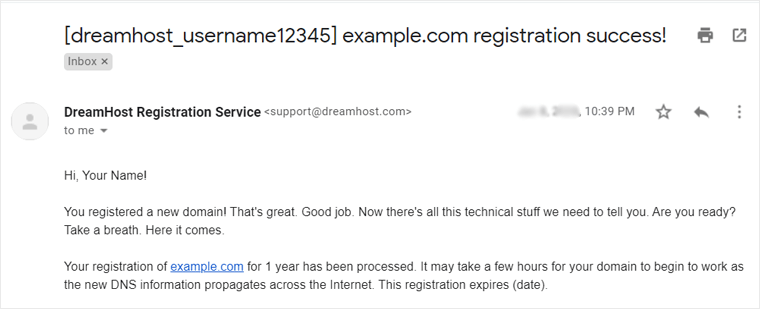
Comme nous utilisons à la fois le nom de domaine et l'hébergement au même endroit, vous n'avez rien à faire pour lier les deux. DreamHost s'occupe de tout.
ii. Ajouter un certificat SSL à votre domaine
La prochaine chose importante que vous devez faire est d'ajouter un certificat SSL à votre domaine.
SSL (Secure Sockets Layer) est la technologie de sécurité standard pour établir une connexion sécurisée entre le serveur d'hébergement Web et le navigateur. Il garantit que les informations transmises entre les visiteurs de votre site et le site sont cryptées et sécurisées.
L'URL d'un site Web compatible SSL aura une icône de cadenas sécurisé et 'https:' lorsqu'elle est affichée sur le navigateur. Voir l'exemple ci-dessous.
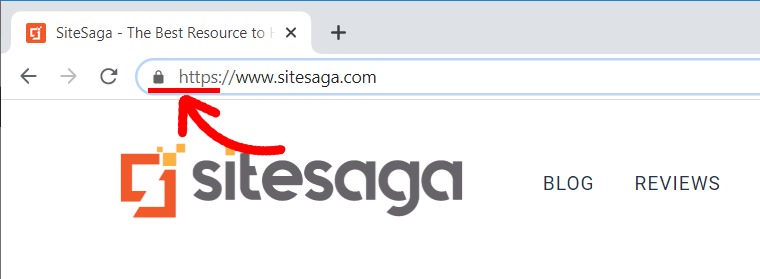
Alors qu'il y aura un message "non sécurisé" si votre site n'a pas de certificat SSL.
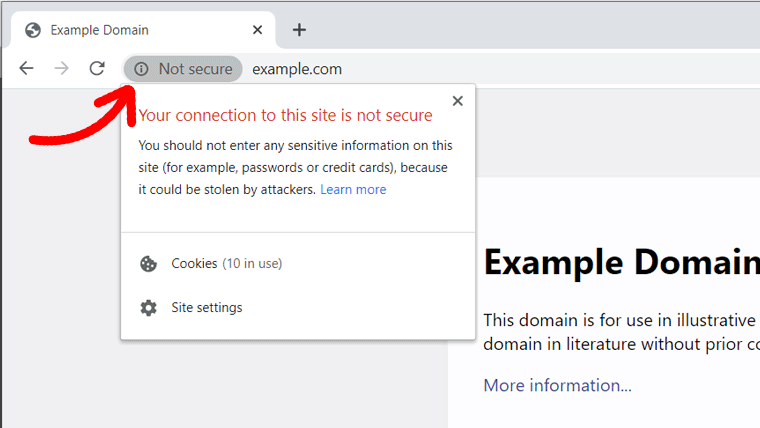
Généralement, un certificat SSL a un certain coût. Mais, avec DreamHost, vous l'obtenez gratuitement avec le service d'hébergement. Suivez les étapes ci-dessous pour ajouter SSL à votre site.
Étape 1 : Accédez à votre panneau de configuration DreamHost (panel.dreamhost.com). Dans la barre latérale gauche, sous ' Domaines ', cliquez sur ' Certificats SSL/TLS '. Ensuite, une page avec votre nom de domaine s'affichera. Cliquez sur le bouton ' Ajouter ' à côté de votre nom de domaine.
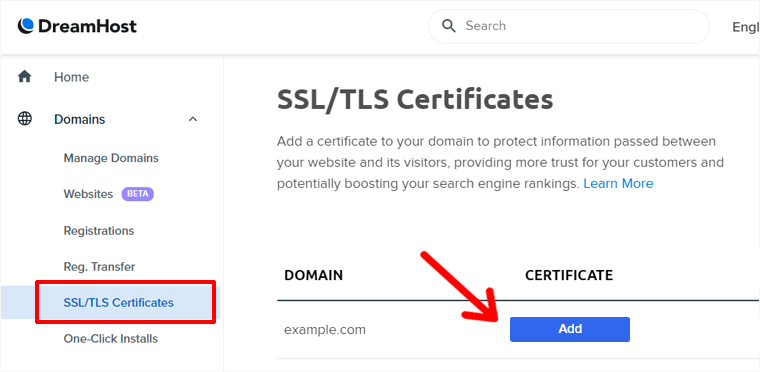
Étape 2 : Sur l'écran suivant, 2 options s'affichent :
- CERTIFICAT SSL LET'S ENCRYPT (gratuit)
- CERTIFICAT COMODO DV (coûte 15 $ par an)
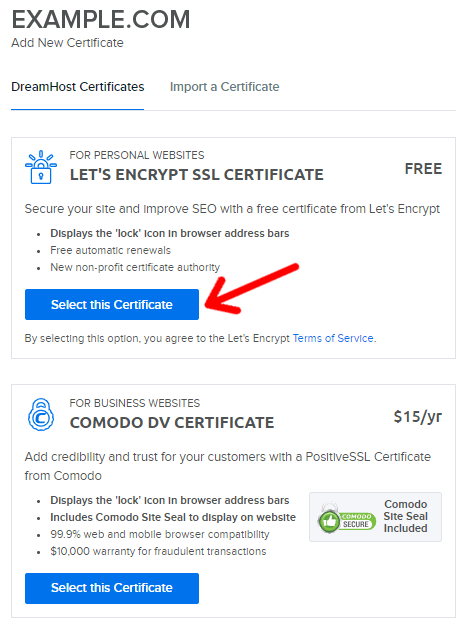
Vous pouvez choisir le SSL gratuit Let's Encrypt pour votre site. Vous pouvez simplement cliquer sur « Sélectionner ce certificat » en dessous.
Un message de réussite s'affichera ensuite. Vous recevrez également un e-mail. L'URL de votre site comportera désormais l'icône de cadenas sécurisé et "https", comme notre site ( https://www.sitesaga.com ).
iii. Installez WordPress sur votre compte d'hébergement
L'installation de WordPress est super rapide et facile avec des plans d'hébergement modernes spécifiques à WordPress. Ils offrent généralement ces fonctionnalités afin que vous puissiez démarrer rapidement et facilement.
- Pré-installation gratuite de WordPress – Vous n'avez pas du tout besoin d'installer WordPress car votre hébergeur le fait pour vous.
- Installation en un clic – Vous pouvez installer WordPress en un seul clic.
- Quelques plugins essentiels - Installe également certains plugins essentiels, vous fait gagner du temps.
Le plan DreamHost 'Shared Starter' est également l'un des plans d'hébergement optimisés pour WordPress. Ainsi, vous obtiendrez toutes les fonctionnalités, mais vous devriez vérifier ces options lors de l'achat de l'hébergement.
Dans le cas de cet exemple, nous avions coché l'option ' Pre-Install WordPress – free ' lors de l'achat de l'hébergement (ci-dessus à l'étape 3). Ainsi, DreamHost installera automatiquement WordPress pour vous. Une fois terminé, vous serez averti par e-mail.
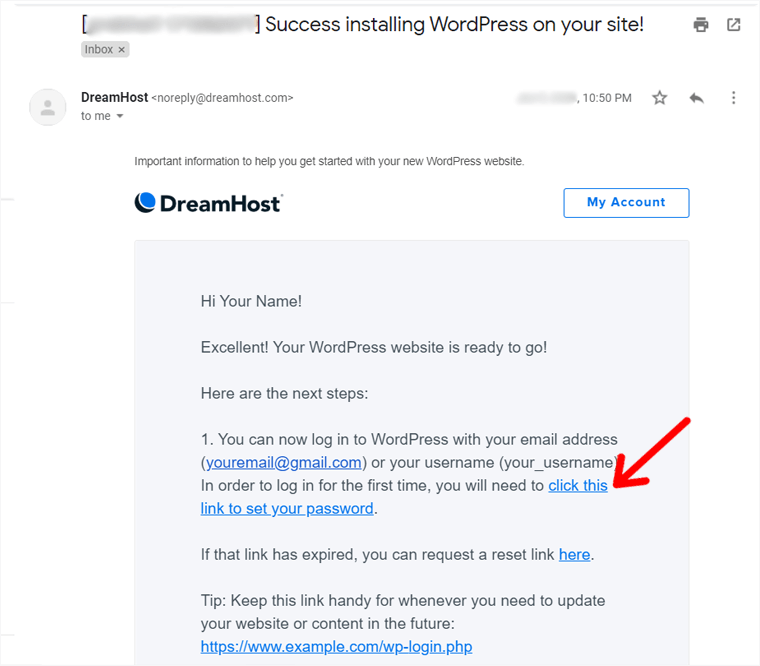
WordPress est installé sur votre site, vous pouvez donc simplement vous connecter au tableau de bord WordPress.
Comme indiqué dans la capture d'écran ci-dessus, vous devez d'abord définir votre mot de passe en cliquant sur le lien dans l'e-mail.
Choisissez toujours un mot de passe fort . Pour générer des mots de passe forts et stocker des mots de passe en toute sécurité, vous pouvez utiliser un outil gratuit comme LastPass.
Installation de WordPress à l'aide de l'option d'installation en un clic (méthode alternative)
Vous avez oublié de choisir l'option 'pré-installer WordPress' lors de l'achat de l'hébergement ? Pas de soucis, vous pouvez toujours installer WordPress facilement en un seul clic.
Voici donc les étapes pour l'installation en un clic de WordPress avec DreamHost.
Étape 1 : Connectez-vous à votre panneau de contrôle DreamHost. Ensuite, accédez à « Installations en un clic » dans la barre latérale gauche. Une liste de plusieurs programmes apparaît. De là, cliquez sur ' WordPress '.
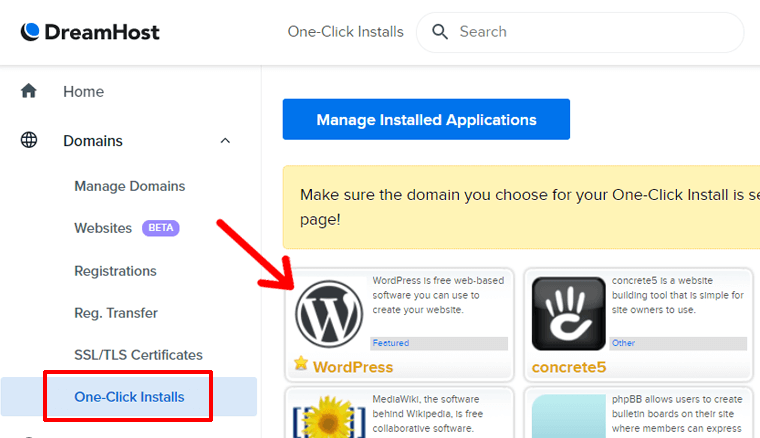
Étape 2 : Après cela, une boîte apparaît dans laquelle vous pouvez remplir vos informations. Remplissez les champs :
- Installer sur : Ici, vous devez entrer le nom de domaine de votre site Web que vous souhaitez héberger. Dans ce cas, sélectionnez le nom de domaine que vous avez enregistré précédemment lors du processus de configuration du compte d'hébergement.
- Sélectionnez la base de données : Il est pour ajouter une base de données si vous en avez une. Par défaut, il affiche "Créer automatiquement une base de données". Donc, vous devriez le laisser tel quel et laisser DreamHost créer une nouvelle base de données pour vous.
- Installation de luxe : Si vous souhaitez des fonctionnalités supplémentaires, vous pouvez cocher cette case. Les fonctionnalités supplémentaires incluent des thèmes gratuits, des plugins et des paramètres de sécurité. Ou, vous pouvez décocher la case d'installation de luxe. Ces sources gratuites seront également disponibles par la suite.
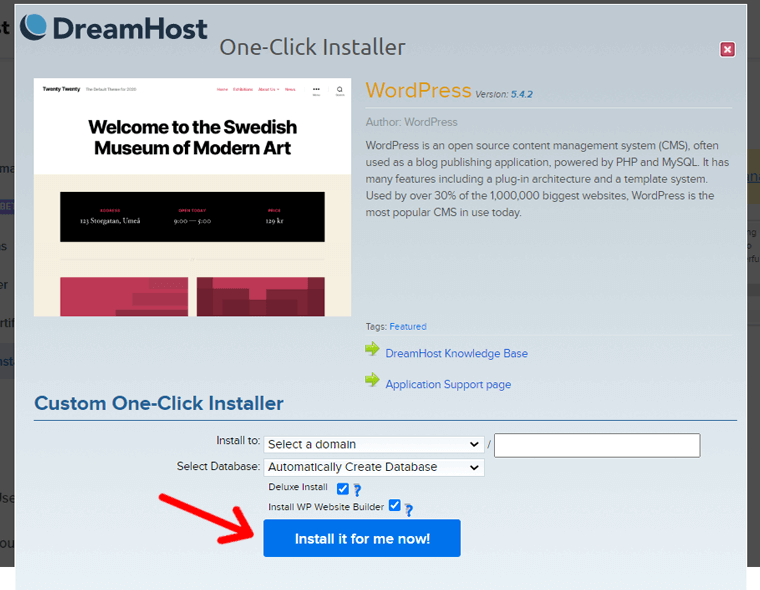
Une fois cela fait, cliquez sur le bouton ' Installez-le pour moi maintenant '.
En quelques minutes, vous recevrez un email avec votre nom d'utilisateur WordPress et un lien pour créer votre mot de passe.
Étape 3 : Suivez le lien pour créer un mot de passe. Rappelles toi! Créez toujours un mot de passe fort. Ou utilisez un mot de passe généré automatiquement.
Le nom d'utilisateur et le mot de passe sont utiles pour se connecter à votre tableau de bord WordPress. Une fois le mot de passe configuré, vous pouvez vous connecter à votre tableau de bord WordPress et commencer à concevoir.
Connexion à votre tableau de bord WordPress
Pour vous connecter à votre tableau de bord WordPress en général, accédez à votre navigateur et tapez :
'Votre nom de domaine' suivi de '/wp-login.php' ou '/wp-admin/'
Par exemple, www.example.com/wp-login.php
ou www.example.com/wp-admin/
Remarque : N'oubliez pas de remplacer "exemple.com" par votre nom de domaine.
Ensuite, vous tomberez sur la page de connexion. Là, vous devez entrer le nom d'utilisateur et le mot de passe que vous avez définis précédemment. Ensuite, cliquez sur le bouton Connexion .
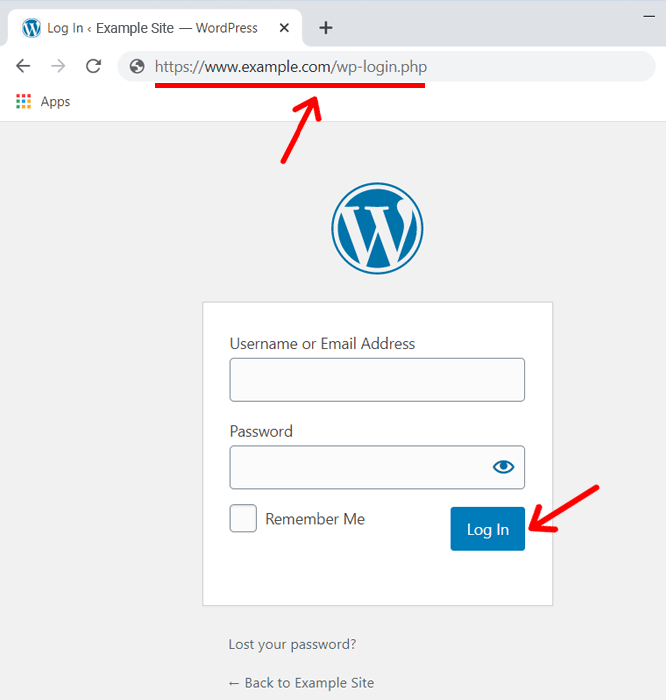
Consultez notre guide de connexion WordPress pour plus d'informations.
Une fois connecté, vous aurez accès au tableau de bord de votre site WordPress.
Le tableau de bord est le back-end de votre site Web où vous téléchargez des fichiers, créez des pages, écrivez des articles, etc. pour apparaître sur le front-end pour que les utilisateurs puissent les voir. C'est la zone d'administration pour gérer le contenu, la conception et les fonctionnalités de votre site Web WordPress.
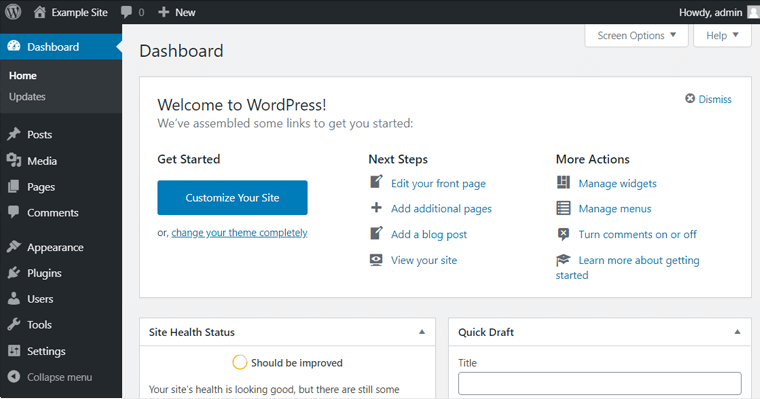
Ensuite, vous pouvez commencer à concevoir et à développer votre site. Vous pouvez ajouter les thèmes souhaités, les plugins nécessaires, les outils disponibles, les paramètres, etc. Nous vous expliquerons cela dans les étapes ci-dessous.
iv. Vérifiez l'état de votre site
Une fois que vous avez configuré avec succès votre domaine sur l'hébergement et installé WordPress, votre site Web devrait être en ligne sur le Web. Vous pouvez vérifier cela en tapant rapidement votre nom de domaine dans votre navigateur.
Si votre site est en ligne, le navigateur affiche votre site. S'il n'apparaît pas, il doit y avoir quelque chose qui n'est pas configuré correctement. Dans un tel cas, vous devez revenir en arrière et vérifier le panneau de contrôle de votre hébergement. Si vous ne trouvez toujours aucun problème, contactez votre hébergeur pour le vérifier.
Ajout d'un plugin à venir
Rappelles toi! Vous ne voudriez pas que vos visiteurs voient votre site avant qu'il ne soit prêt.
Il est donc préférable d'activer le mode coming soon lorsque vous travaillez sur votre site. Une page bientôt disponible informe vos visiteurs que votre site est en cours de développement. Dans les coulisses, vous pouvez poursuivre la tâche de conception sans aucun problème.
Pour cela, vous pouvez simplement installer un plugin à venir sur votre site.
Pour installer un plugin à venir, allez d'abord dans ' Plugins >> Ajouter un nouveau ' à partir de votre tableau de bord WordPress.
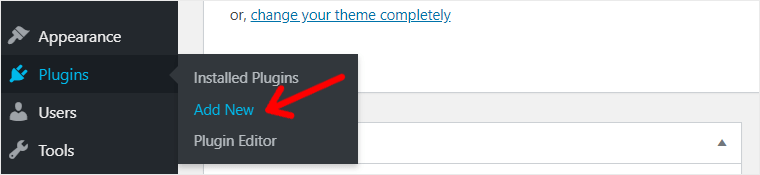
Sur l'écran suivant, vous verrez la page " Ajouter des plugins " avec les options de plugin de WordPress.org. Recherchez 'à venir' dans le champ de recherche, puis les plugins correspondant au mot-clé apparaîtront.
Cliquez sur le bouton ' Installer maintenant ' pour installer un plugin. Pour ce tutoriel, nous allons installer 'CMP - Coming Soon & Maintenance Plugin by NiteoThemes'.
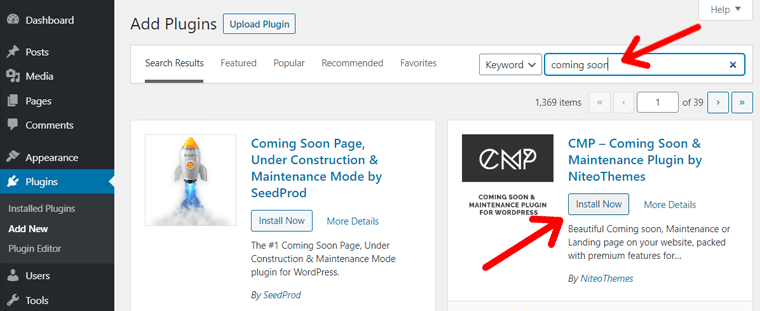
Ensuite, vous devez activer le plugin. Une fois activé, il vous suffit d'activer le mode maintenance.
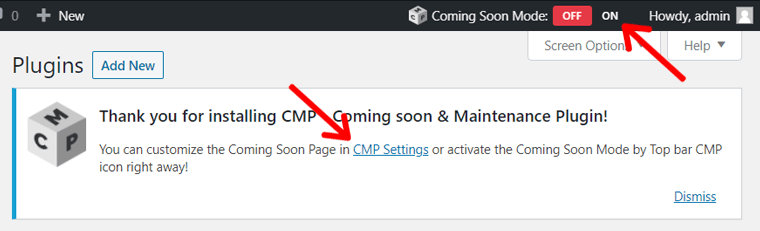
Étape 5. Choisissez un thème et personnalisez la conception de votre site
Maintenant que votre site WordPress est complètement installé sur votre hébergeur, il est temps de choisir un thème adapté.
Un thème est un composant de conception de votre site WordPress. Un thème WordPress fournit une vision globale de votre site. Cela fonctionne comme le squelette d'un site Web WordPress.
Lorsque WordPress est installé, il installe également certains thèmes par défaut avec le dernier activé. Par exemple dans la capture d'écran ci-dessous, le thème Twenty Twenty est actif, avec 2 autres thèmes par défaut.
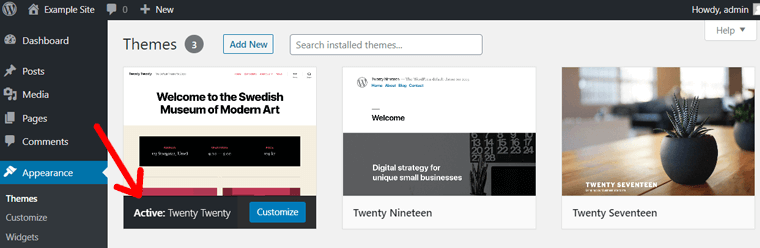
Vous pouvez facilement changer de thème en installant un thème de votre choix. Nous allons montrer le processus étape par étape pour changer un thème ci-dessous.
Dans WordPress, des milliers de thèmes sont disponibles pour vous. Le répertoire officiel des thèmes WordPress fournit à lui seul plus de 9 000 thèmes gratuits.
De plus, vous pouvez consulter les marchés et les magasins de thèmes comme ThemeForest, Themify, etc. pour des thèmes payants professionnels.
A. Choisir le meilleur thème WordPress pour votre site
La première étape pour sélectionner le meilleur thème consiste à considérer la niche de votre site Web. Cela signifie que vous devez choisir un thème qui possède suffisamment de fonctionnalités pour créer le type de site Web que vous souhaitez créer. Facilement sans avoir à personnaliser beaucoup.
Par exemple, si vous souhaitez créer un site Web de commerce électronique, vous devez choisir un thème prêt pour WooCommerce. Si vous avez choisi par hasard un thème de blog simple, il serait alors très difficile d'ajouter les options de commerce électronique que vous souhaitez sur votre site.
Heureusement, il existe de nombreux thèmes WordPress disponibles pour tout type de site. Voici quelques catégories de thèmes populaires et les meilleurs thèmes de ces catégories.
- Si vous souhaitez créer un blog, vous pouvez consulter les meilleurs thèmes de blog. Certaines excellentes options sont Ashe, GeneratePress, etc.
- Si vous voulez créer un site d'entreprise, alors Astra et OceanWP sont parfaits. Pour plus d'options, consultez notre liste des meilleurs thèmes professionnels WordPress.
- Pour les sites Web de commerce électronique, les thèmes Storefront et Flatsome sont parfaits. Si vous avez besoin de plus de choix, consultez notre article complet sur les meilleurs thèmes WordPress WooCommerce.
- Consultez également notre liste ultime des meilleurs thèmes WordPress (pour différentes niches).
Pour plus d'idées, vous pouvez vous aider de notre article sur la façon de choisir un thème parfait pour votre site.
Pour ce didacticiel, nous avons choisi le thème Astra, qui est le thème le plus populaire n ° 1 sur le référentiel de thèmes WordPress.
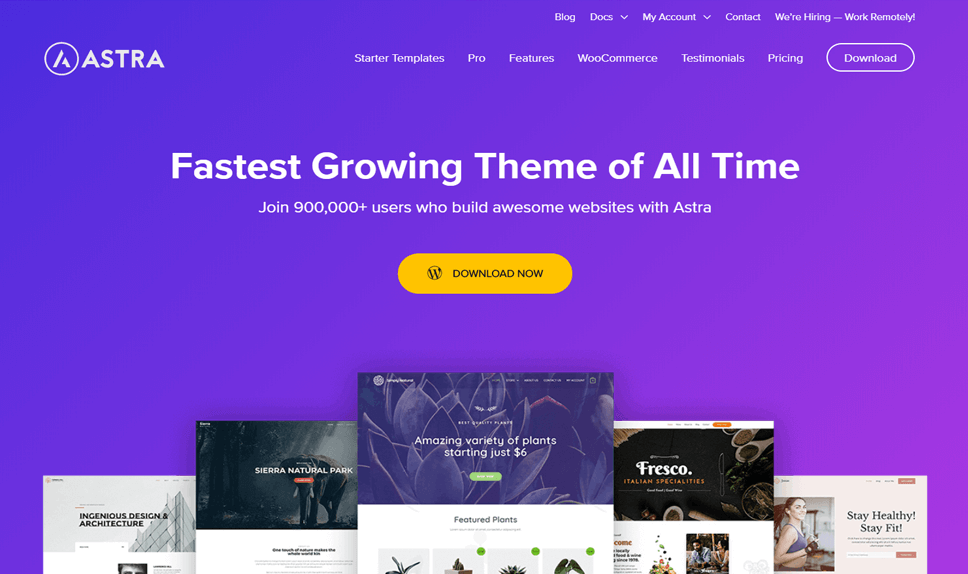
Il s'agit d'un thème polyvalent freemium (gratuit et premium) que vous pouvez utiliser pour les sites commerciaux, les blogs ainsi que les sites de commerce électronique. Construit avec de puissants constructeurs de pages comme Elementor, Beaver Builder, c'est un thème hautement extensible et convivial.
Pour plus d'informations, veuillez lire notre examen complet du thème Astra.
Besoin d'un thème WordPress pour l'édition complète du site ?
Utilisez-vous WordPress 5.9 ou une version plus récente ? Ou souhaitez-vous utiliser le nouvel éditeur de site basé sur l'édition complète du site ? Si oui, vous devez utiliser un thème de bloc.

Comme il s'agit d'une nouvelle fonctionnalité qui vient d'être introduite, le nombre de thèmes est limité. Même parmi les thèmes disponibles, beaucoup sont expérimentaux et basiques. Nous utilisons donc un thème classique pour ce didacticiel.
Si vous souhaitez toujours essayer l'édition complète du site, cliquez sur le bouton ci-dessous et choisissez le meilleur thème !
B. Installer un thème WordPress
Étape 1 : Connectez-vous à votre espace d'administration WordPress et accédez à l'option ' Thèmes ' sous le menu ' Apparence '.
Tableau de bord > > Apparence > > Thèmes
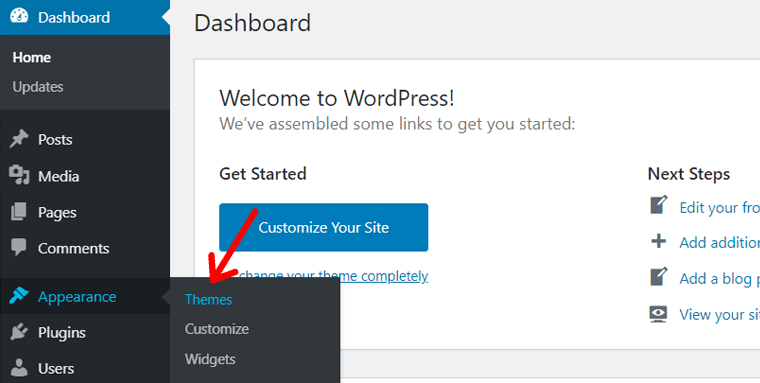
Étape 2 : Sur la page suivante, vous verrez les thèmes et les boutons déjà installés pour ajouter un nouveau thème. Vous pouvez simplement cliquer sur le bouton « Ajouter un nouveau » en haut ou sur la case « Ajouter un nouveau thème » après les thèmes installés.
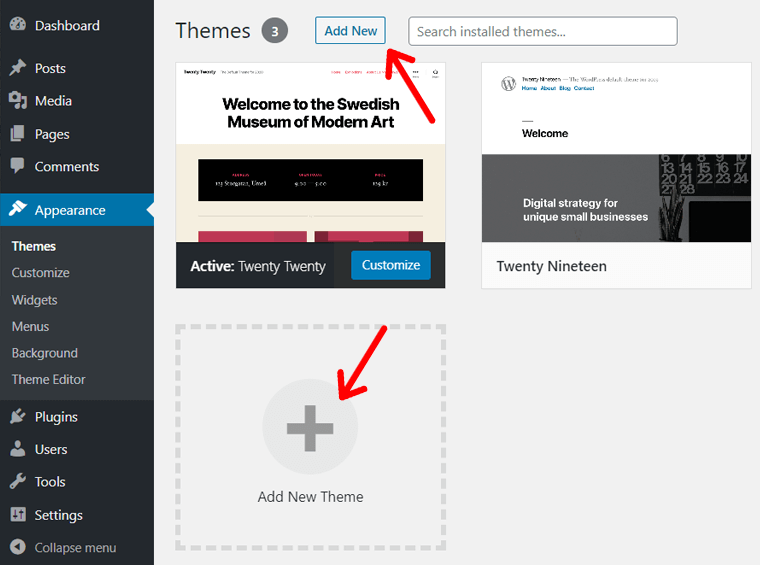
Étape 3 : Ensuite, il ouvrira la page "Ajouter des thèmes" avec les options de thème de WordPress.org. Comme sur la page des thèmes de WordPress.org, vous verrez les thèmes et catégories en vedette "Favori", "Populaire", "Dernier", etc. Vous pouvez également ajouter le filtre de fonctionnalités et rechercher les thèmes en tapant un nom ou un mot-clé.
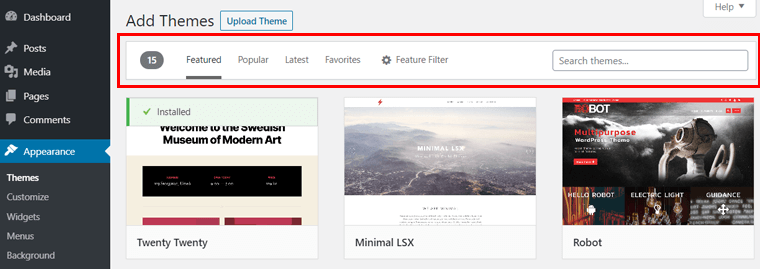
Étape 4 : Parcourez les catégories, prévisualisez et choisissez un thème. Si vous avez déjà choisi un thème, recherchez-le simplement par son nom. Par exemple, nous avons recherché 'Astra'. Lorsque vous trouvez le thème, cliquez simplement sur le bouton ' Installer '.
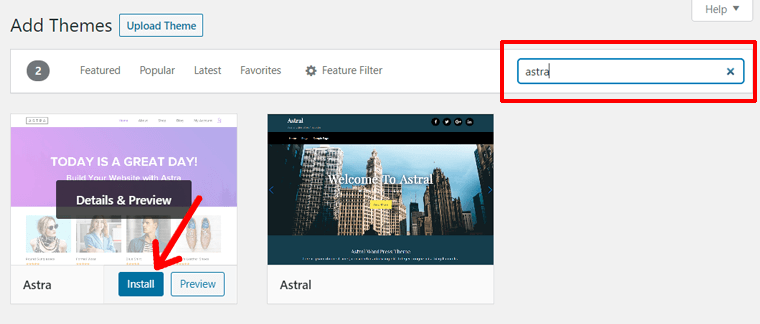
Étape 5 : Une fois l'installation terminée, cliquez sur le bouton « Activer ».
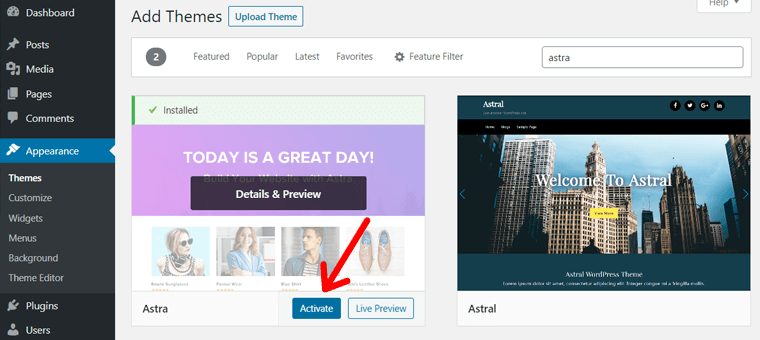
Après cela, le thème sera activé sur votre site. Vous verrez le message ' Nouveau thème activé ' et votre nouveau thème comme thème ' Actif '.
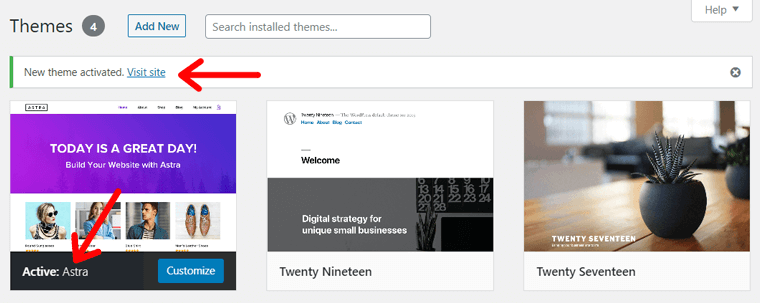
Vous pouvez voir les changements sur votre site en visitant votre site.
Ne vous inquiétez pas si vous voyez votre site Web un peu fade après avoir simplement activé le thème. Cela signifie généralement que vous devrez maintenant personnaliser votre site et lui donner un look fantastique.
Besoin d'installer un thème premium que vous avez téléchargé ? Ensuite, vous devez utiliser la ' méthode Upload '. Si vous ne le savez pas, consultez notre guide détaillé sur l'installation de thèmes WordPress (qui explique 3 méthodes différentes).
C. Personnalisation de la conception de votre site WordPress
Personnaliser votre site est vraiment intéressant. C'est à cause du contrôle que vous obtenez sur la conception de votre site. En fait, c'est la liberté que vous obtenez lorsque vous créez un site Web à partir de rien ! Et quand vous utilisez une plateforme puissante comme WordPress !
Comme mentionné ci-dessus, un thème contrôle la conception globale de votre site dans WordPress. Ainsi, lorsque vous avez installé un thème comme Astra, vous aurez des tonnes de choses à faire avec votre site. Par exemple, vous pouvez personnaliser l'en-tête, le pied de page, la barre latérale, les couleurs, la typographie, etc.
Ajout du logo et du titre de votre site
Maintenant, pour commencer la personnalisation, allez dans Apparence et cliquez sur Personnaliser sur votre tableau de bord. La section Personnaliser est la zone où se produisent toutes les modifications et personnalisations.
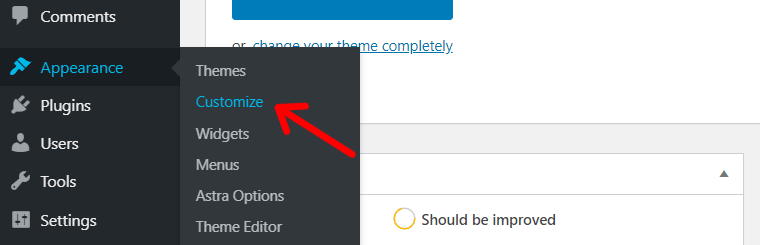
La première chose que vous pouvez faire avec votre site est d'ajouter un logo et un titre appropriés. Pour cela, allez dans l'en- tête du menu Personnaliser.
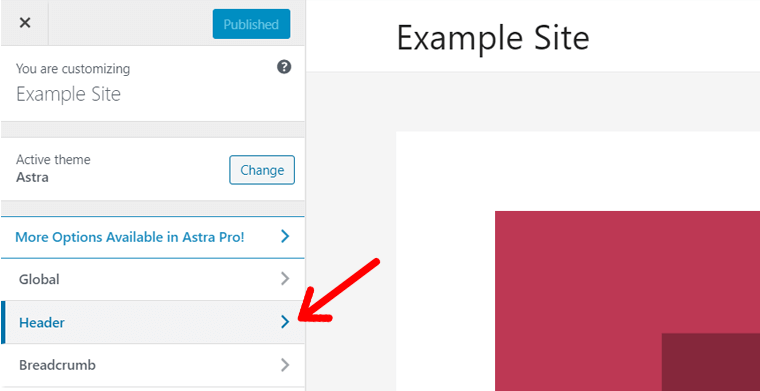
Cliquez ensuite sur Identité du site . Là, vous verrez une section pour ajouter un logo et un favicon.
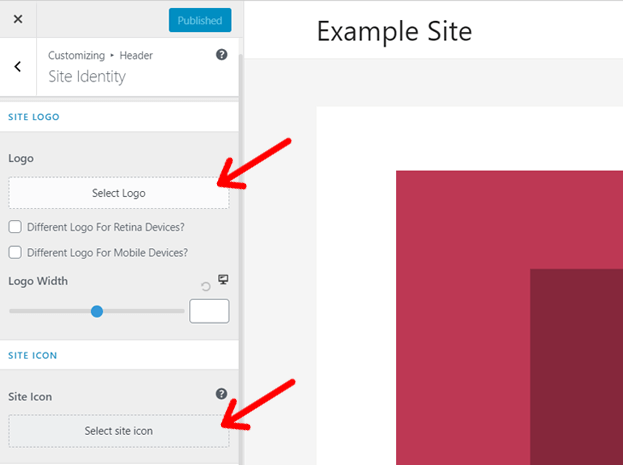
Si vous avez un logo prédéfini, vous pouvez simplement télécharger le logo et le recadrer à la dimension requise. De même, vous pouvez ajouter l'icône du site, l'icône affichée dans l'onglet du navigateur.
Si vous n'avez pas de logo, vous pouvez facilement en concevoir un à l'aide d'outils de création de logo comme Canva.
En dessous, vous pouvez voir 2 champs : titre du site et slogan du site. Vous pouvez conserver le nom de votre entreprise ou de votre site comme titre du site. Pour le slogan, vous pouvez ajouter la devise de votre entreprise ou une phrase accrocheuse.
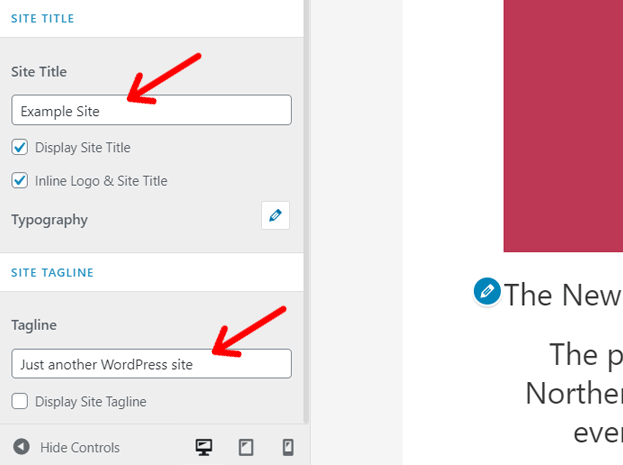
Vous pouvez voir les changements sur votre site simultanément pendant la durée de l'édition. C'est une fonctionnalité importante de WordPress et appelée « personnalisation en direct ».
Pour enregistrer définitivement les modifications, cliquez sur le bouton Publier en haut à gauche.
Modification des schémas de couleurs
Avoir une combinaison de couleurs appropriées sur votre site Web est vraiment important. Les couleurs doivent correspondre et parler pour votre marque ou votre entreprise.
Pour changer les couleurs primaires de votre thème, allez dans ' Apparence >> Personnaliser ' et cliquez sur l'option ' Global '.
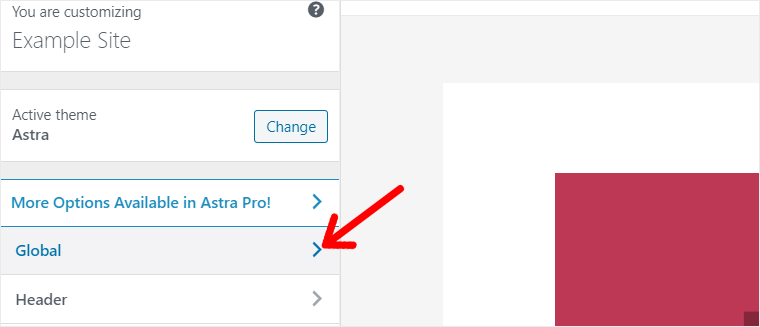
Après cela, cliquez sur l'option "Couleurs" .
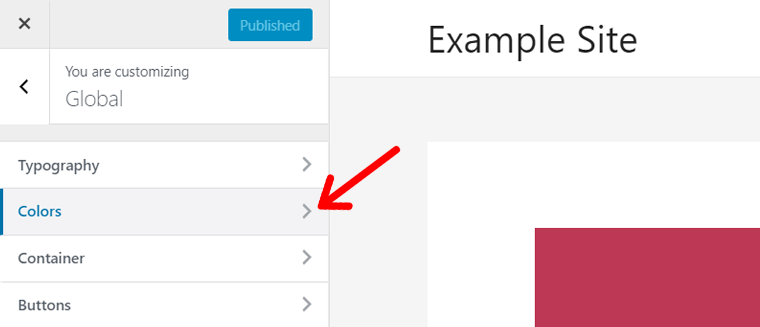
Ensuite, cliquez sur ' Couleurs de base '. À partir de là, vous pouvez modifier la couleur des textes, des thèmes, des liens, des titres, des arrière-plans, etc.
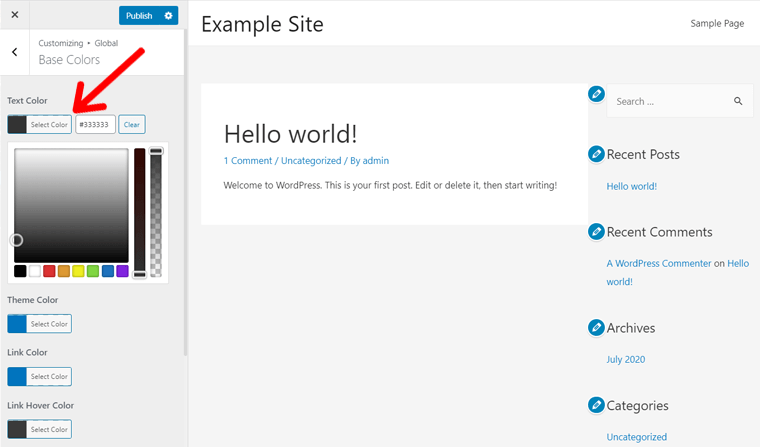
Changer les polices
De la même manière, vous pouvez modifier le style de police, la taille, le poids, etc. des différents textes de votre site Web. Dans un terme plus technique, on l'appelle aussi typographie.
Pour les options de personnalisation de la typographie, allez dans ' Apparence >> Personnaliser ' et cliquez sur l'option Globale . Cliquez ensuite sur Typographie .
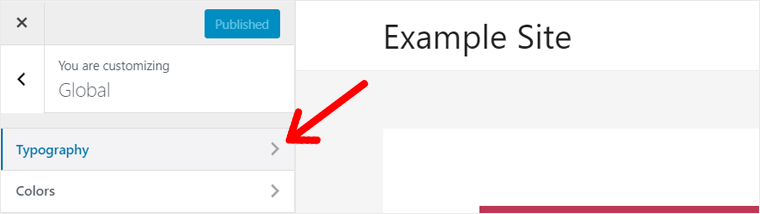
Maintenant, il y a 2 autres options disponibles : Typographie de base pour le texte normal et Typographie des en-têtes pour 6 types de titres (H1 à H6).
Sous ces options, vous pouvez sélectionner les polices appropriées pour le texte et les titres. En outre, vous pouvez définir la taille de la police, le poids, les options de casse, etc. pour ces polices.
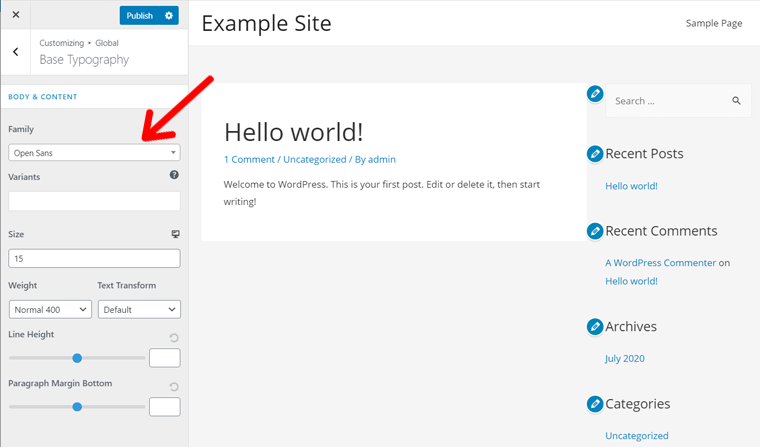
Comme ceux-ci, il existe des tonnes d'autres options de personnalisation. En fait, il y a beaucoup de personnalisation possible avec les thèmes WordPress. Alors franchement, il est tout à fait impossible de lister et de vous guider à travers toutes les options disponibles.
Mais bonne nouvelle ! Il est facile de personnaliser votre site. Alors, pourquoi ne pas l'expérimenter vous-même ? Soyez ludique et essayez-le? Peut-être que vous pouvez proposer des designs sympas et les utiliser sur votre site.
Remarque : N'oubliez pas que le nombre d'options de personnalisation sur votre site dépend du thème que vous utilisez. De plus, différents thèmes peuvent avoir des paramètres de personnalisation sous un nom ou un en-tête différent.
Étape 6. Configurez les paramètres de votre site WordPress
Configurer votre site signifie ajuster les entités de votre site Web pour mieux fonctionner. WordPress permet de régler les paramètres internes de votre site Web pour spécifier son fonctionnement. En outre, vous pouvez définir la manière dont les éléments et les pages de votre site Web s'affichent pour les visiteurs.
Vous pouvez trouver les paramètres WordPress dans le menu " Paramètres " du panneau d'administration de votre tableau de bord.
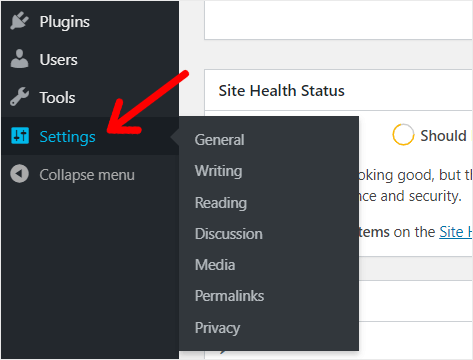
Ici, nous allons parler de certains des paramètres importants. Ensuite, vous pouvez en essayer d'autres par vous-même en fonction de vos goûts. Pour commencer, vous pouvez travailler avec les paramètres généraux au début.
je. Configuration des paramètres généraux
Lorsque vous cliquez sur le bouton Général sous Paramètres , vous pouvez voir des tonnes de champs et d'options.
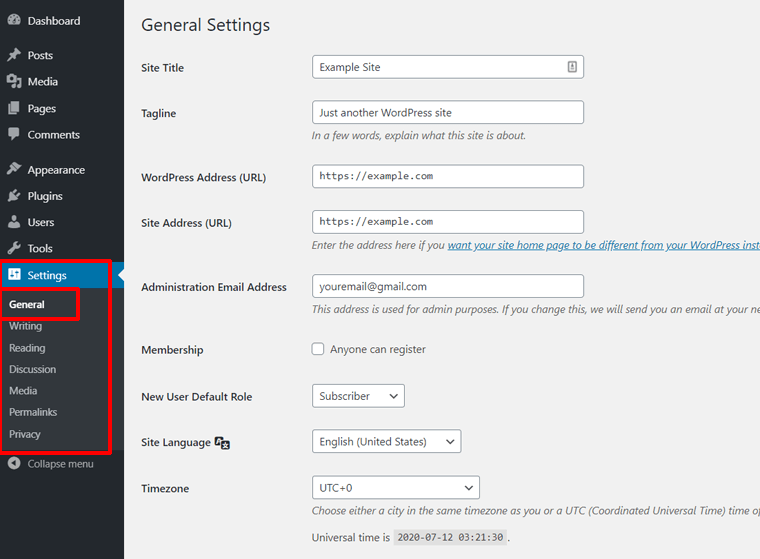
Comme vous pouvez le voir sur la figure, les choses que vous pouvez faire à partir d'ici sont :
- Modifier le titre et le slogan de votre site
- Affichez l'URL de votre site Web, votre adresse e-mail, etc. (Vous pouvez également modifier l'URL de votre site Web et l'URL WordPress, mais ce n'est pas recommandé car cela peut planter votre site.)
- Activer ou désactiver l'enregistrement des utilisateurs
- Afficher la langue du site (Vous pouvez également modifier la langue de votre site, mais cela peut entraîner des erreurs sur votre site.)
- Modifiez le fuseau horaire de votre site, le format de la date et de l'heure, etc.
Si vous avez changé quelque chose, vous devez cliquer sur le Bouton « Enregistrer les modifications » à la fin pour enregistrer vos paramètres.
ii. Désactiver la visibilité des moteurs de recherche jusqu'à ce que votre site soit prêt
Un autre paramètre important est la visibilité des moteurs de recherche. Par défaut, votre site WordPress est visible par les moteurs de recherche après sa publication en direct. Mais vous ne voudrez peut-être pas cela lorsque votre site est en mode développement (maintenance) et qu'aucun contenu utile n'est affiché.
Dans WordPress, vous pouvez facilement désactiver la visibilité des moteurs de recherche et empêcher les moteurs de recherche d'explorer votre site jusqu'à ce que votre site soit prêt.
Allez dans "Paramètres >> Lectures" depuis votre tableau de bord WordPress et localisez l'option "Visibilité du moteur de recherche". Vous pouvez voir une petite case à cocher pour désactiver la visibilité de votre site sur les moteurs de recherche.
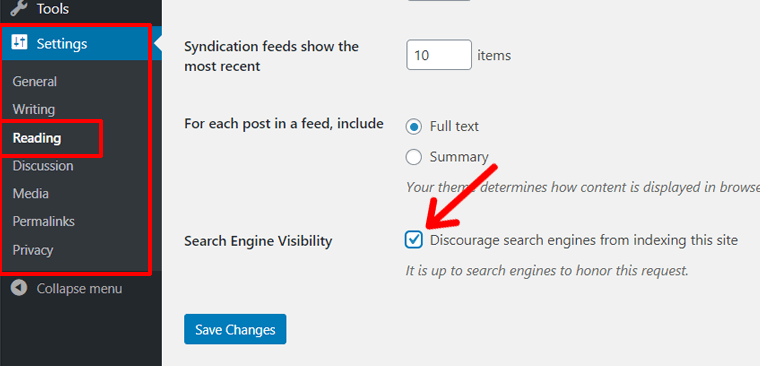
Cochez la case et cliquez sur le bouton " Enregistrer les modifications " en bas.
Remarque : n'oubliez pas de décocher la case dès que votre site est entièrement prêt avec les fonctionnalités et le contenu réels. Vous pouvez enregistrer une note pour vous-même pour le faire plus tard.
iii. Configurer des permaliens optimisés pour le référencement
Le permalien est un lien unique qui apparaît dans la barre d'adresse de votre navigateur lorsque vous ouvrez une page Web particulière. Il s'agit de l'URL complète de n'importe quelle page sur le Web, également appelée "lien permanent".
Un permalien est normalement composé de 2 parties : nom de domaine et slug . Slug est la partie d'un permalien qui vient après le nom de domaine.
Par exemple , le lien permanent de cet article est : https://www.sitesaga.com/how-to-make-a-website/ . Dans ce lien, la première partie ( https://www.sitesaga.com ) est le domaine et l'autre partie ( /how-to-make-a-website/ ) est le slug.
Dans WordPress, il existe différentes options pour votre structure de permaliens. Vous pouvez choisir un lien simple avec l'ID de publication, afficher la date ou le mois et le nom, le nom de la publication, le numéro de publication, etc.
Cependant, il est préférable de choisir le « nom de la publication » pour un meilleur référencement (optimisation pour les moteurs de recherche). Le lien permanent est ce que les moteurs de recherche et les visiteurs de votre site utilisent pour afficher votre site, il est donc préférable de créer un slug simple et facile à comprendre.
Pour définir un permalien simple et convivial pour le référencement, accédez à « Paramètres >> Permaliens » depuis votre tableau de bord WordPress et choisissez « Nom de la publication ».
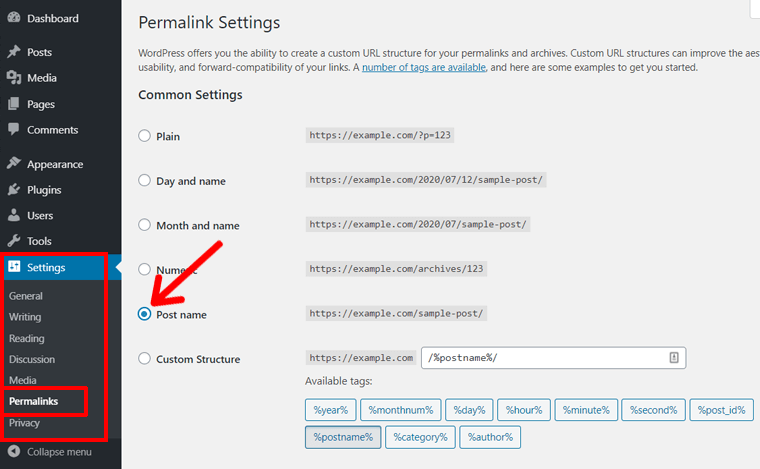
N'oubliez pas de cliquer enfin sur le bouton ' Enregistrer les modifications '.
Avec ce paramètre, WordPress créera automatiquement des URL courtes et descriptives avec votre nom de publication. Vous pouvez modifier le slug à partir de vos paramètres de publication avant de le publier.
iv. Configuration des paramètres de discussion
Fondamentalement, les paramètres de discussion dans WordPress servent à gérer les commentaires sur vos articles de blog. Ils vous aident à approuver les commentaires, à définir la validité des commentaires, à recevoir une notification des commentaires, à contrôler le spam des commentaires, etc.
Pour ajuster ces paramètres, vous pouvez aller dans 'Paramètres >> Discussion' . Là, vous verrez de nombreuses options de cases à cocher. Vous pouvez cocher et décocher les cases en fonction de la façon dont vous souhaitez les paramètres de commentaire.
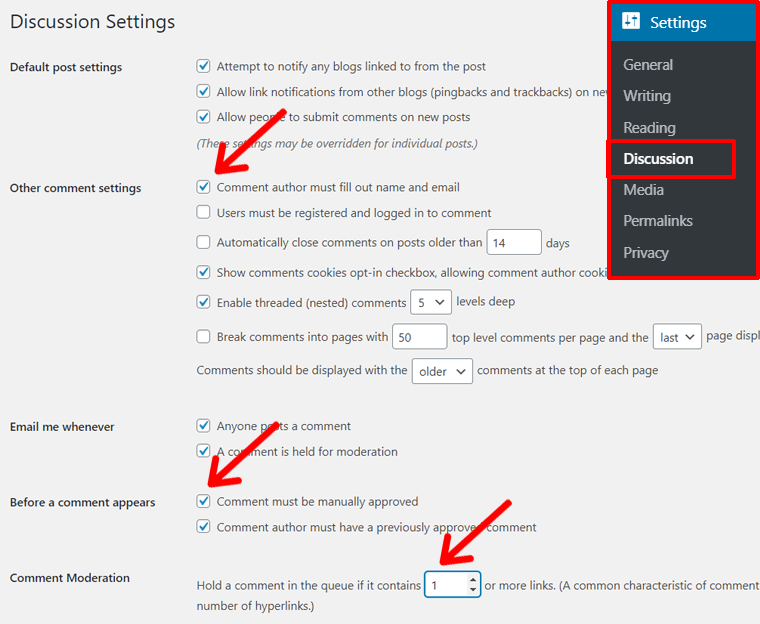
Certains paramètres importants que vous devriez rechercher sont :
- Autres paramètres de commentaire : cochez la case "L'auteur du commentaire doit indiquer son nom et son adresse e-mail".
- Avant qu'un commentaire n'apparaisse : Cochez 'Le commentaire doit être approuvé manuellement'
- Modération des commentaires : Maintient un commentaire dans la file d'attente s'il contient (1) ou plusieurs liens.
Avec ces paramètres configurés, vous protégerez votre site contre le spam de commentaires, mais cela ne suffit pas. Vous devez utiliser des plugins anti-spam de commentaires comme Akismet ou Antispam Bee. Nous expliquerons les plugins indispensables à l' étape 8 ci-dessous.
De même, il existe de nombreux autres paramètres dans la section Paramètres du tableau de bord. Par exemple, vous pouvez accéder à la section Médias pour contrôler les dimensions des images. Vous pouvez jeter un coup d'œil vous-même à partir de votre propre tableau de bord WordPress.
Étape 7. Commencez à ajouter du contenu sur votre site WordPress
Au début, votre site WordPress semblerait vide, quel que soit le thème que vous installez. C'est votre travail d'ajouter du contenu à votre site. Vous devez ajouter le type de contenu que vous souhaitez que vos utilisateurs voient.
Il existe principalement 2 types de contenu que vous pouvez ajouter dans WordPress :
- pages
- Des postes
La principale différence entre les deux est leur utilisation. Les pages sont principalement conçues pour le contenu statique comme à propos de nous, la page de contact, la maison, etc. Alors que les publications sont utilisées pour le contenu dynamique comme les articles de blog, les actualités et les critiques qui ont tendance à changer avec le temps.
Outre les pages et les publications, les autres éléments de contenu couramment utilisés dans les sites WordPress sont les menus et les widgets. Nous allons montrer le processus étape par étape pour créer tout cela ci-dessous.
Premiers pas avec l'éditeur de blocs WordPress 'Gutenberg'
Lorsque vous commencez à ajouter une page ou un article, vous obtenez un type d'interface d'éditeur similaire. L'éditeur est communément appelé 'Block Editor', 'WordPress Editor', 'WordPress Block Editor' ou encore 'Gutenberg Editor'. Gutenberg est le nom de code du nouvel éditeur de blocs WordPress.
Comme son nom l'indique, l'éditeur de blocs est une zone d'édition entièrement basée sur des blocs. Chaque élément de contenu est un bloc, comme le bloc 'Paragraphe' pour un paragraphe, le bloc 'Image' pour une image, la balise 'Titre' pour les titres ou les sous-titres, 'Liste' pour les éléments de la liste.
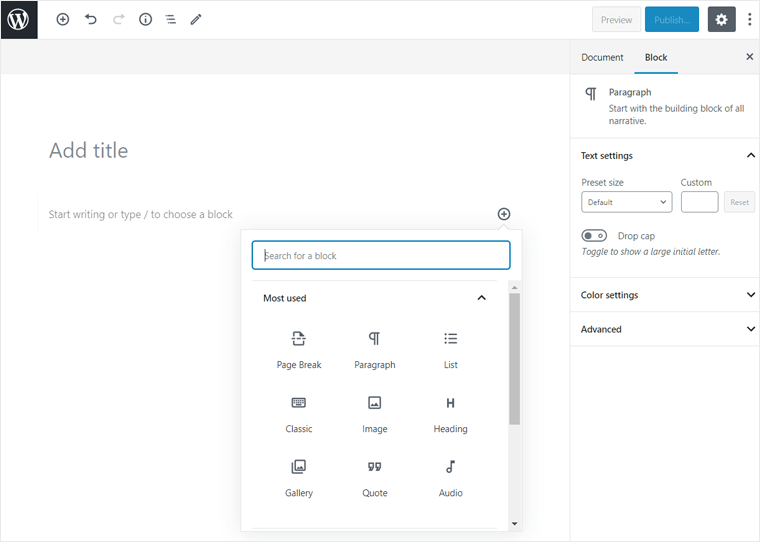
L'ajout de contenu et l'édition avec l'éditeur de blocs WordPress sont simples et conviviaux. Toute personne sans compétences techniques peut également facilement créer de belles pages et publier des articles avec cela.
Voyons maintenant comment vous pouvez ajouter du contenu à votre site WordPress.
A. Créer des pages dans WordPress
Les pages sont généralement des types de contenu plus statiques que vous ne modifiez pas souvent. Ils consistent principalement en une page d'accueil, une page à propos, une page de contact, un blog, une page de service, etc.
Dans votre tableau de bord WordPress, allez dans ' Pages ' puis, ' Ajouter un nouveau '.
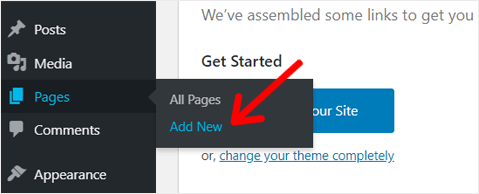
Avec cela, vous rencontrerez " Ajouter une nouvelle page " avec l'éditeur de blocs Gutenberg moderne. Il comporte 2 sections principales : « Zone de contenu principale » au milieu et « Panneau de configuration » dans la barre latérale droite.
Tout le contenu comme le texte et les images doit être ajouté à la zone de contenu principale. Et vous pouvez configurer et personnaliser le contenu à partir du panneau Paramètres sur la droite.
Pour commencer, vous pouvez ajouter le titre dans la section "Ajouter un titre". Par exemple, nous allons créer une page "à propos de nous".
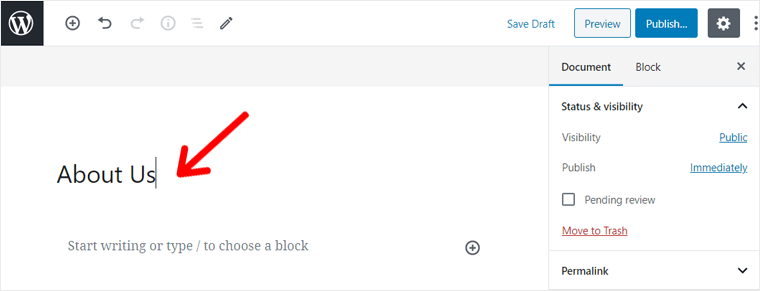
Sous le 'Bloc de titre', vous pouvez voir 'Commencez à écrire ou tapez / pour choisir un bloc'.
Vous pouvez maintenant commencer à taper dans ce champ si vous souhaitez y ajouter du contenu textuel. Lorsque vous commencez à taper, vous verrez les paramètres du bloc « Paragraphe » dans le panneau « Paramètres » sur la barre latérale droite.
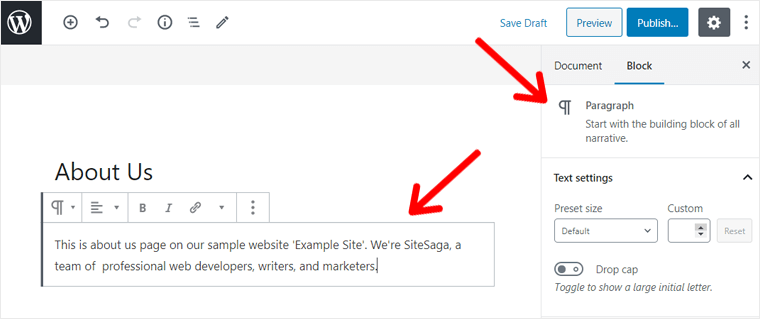
Mais si vous souhaitez ajouter un autre type de contenu comme une image, de l'audio, des éléments de liste, etc., vous devez taper '/' et choisir le bon bloc.
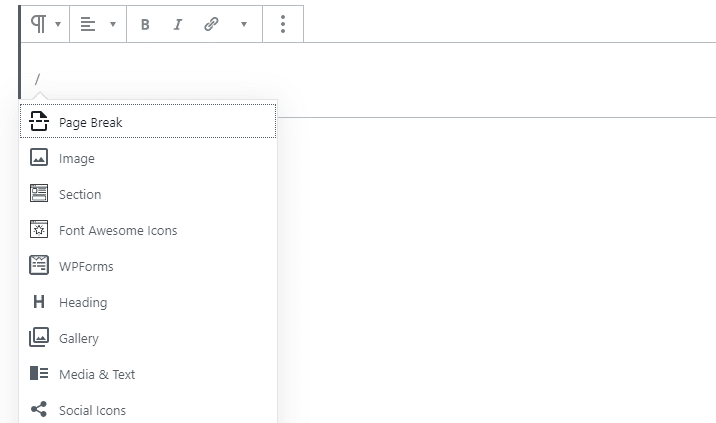
Ou vous pouvez cliquer sur le petit "bouton Plus" à l'extrémité droite du bloc pour ajouter un nouveau bloc. En cliquant, un certain nombre de types de blocs apparaîtront.
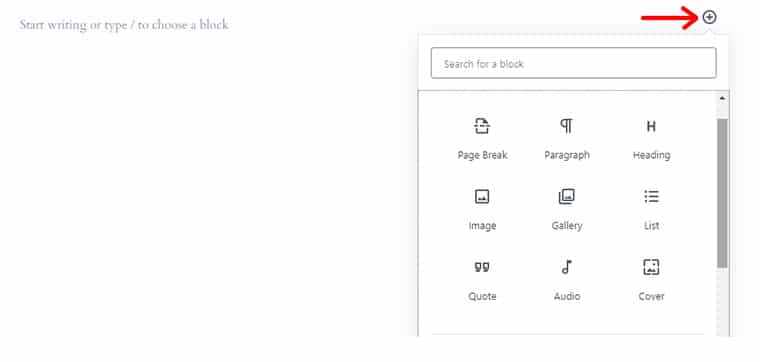
Disons que vous voulez ajouter une image à votre page. Cliquez simplement sur Image à partir de là. Choisissez une image en la faisant glisser, en la téléchargeant manuellement ou à partir de la médiathèque WordPress (si vous avez déjà des images dans la bibliothèque).
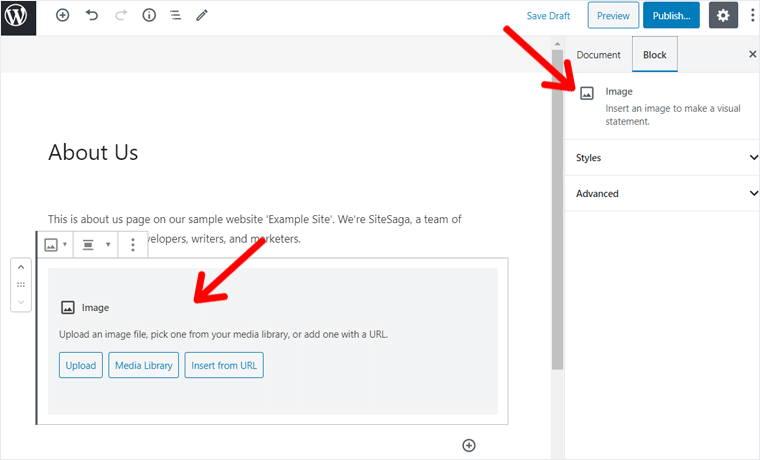
Après avoir téléchargé l'image, assurez-vous d'insérer le titre, la légende et le texte alternatif de l'image à partir du panneau de configuration.
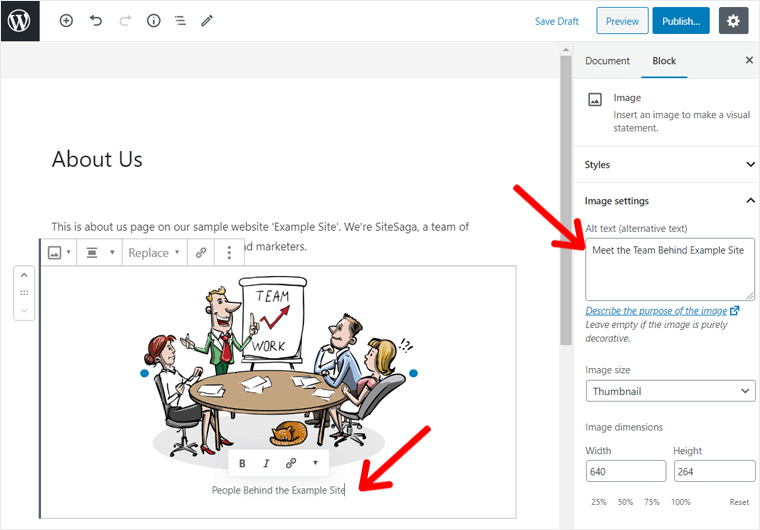
De même, vous pouvez ajouter différents types d'éléments de contenu comme une galerie, des boutons, des listes, des en-têtes, etc. avec les blocs et créer une belle page. Combinez-les à votre manière. N'hésitez pas à utiliser les paramètres pour faire de petits ajustements.
En fait, de nombreux paramètres et contrôles sont disponibles avec l'éditeur Gutenberg pour concevoir votre page. C'est en fait à vous de décider comment vous décidez d'en créer un.
Une fois que tout est terminé, cliquez sur le bouton ' Publier ' en haut à droite de la page.
Vous voulez une page "à propos" plus attrayante ? Consultez notre guide complet sur la création d'une page "à propos".
Choisir la page d'accueil de votre site WordPress
Dans WordPress, vous pouvez choisir une page statique ou afficher les derniers messages sur la page d'accueil de votre site. Pour votre information, ces deux types de pages d'accueil sont tout aussi populaires.
Si vous souhaitez créer une page d'accueil statique, vous pouvez créer une superbe page statique en suivant les étapes mentionnées ci-dessus.
Essayez d'ajouter différents blocs disponibles, expérimentez-les. Utilisez des images, des icônes, des formulaires, des tableaux, des widgets, des curseurs, des médias, etc., ajustez chaque bloc avec le panneau de configuration et créez une page d'accueil à votre façon.
Concevoir une page d'accueil peut prendre un certain temps. Mais si vous aimez le site de démonstration de votre thème, vous pouvez l'importer sur votre site en quelques clics et le personnaliser. De nos jours, la plupart des thèmes offrent une fonctionnalité d'importation de démonstration en un clic.
Les démos sont les modèles prédéfinis que vous pouvez importer et définir sur votre site Web. Dans Astra, vous pouvez voir des centaines de magnifiques modèles de démarrage.
Importation du site de démarrage Astra
Pour ajouter une démo à votre site, vous devez d'abord installer leur plugin Starter Templates.
Pour cela, vous devez vous rendre dans Plugins > Ajouter un nouveau sur votre tableau de bord. Recherchez "Modèles de démarrage" dans la barre de recherche, installez-le et activez-le.
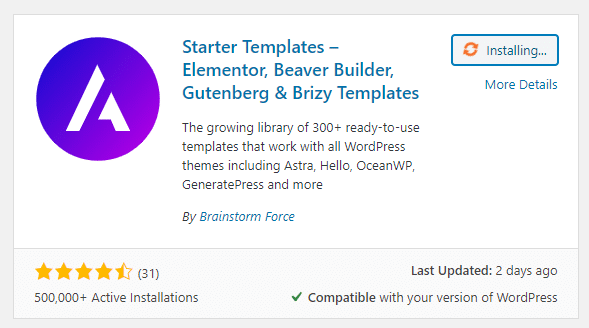
Ensuite, allez dans Apparence > Modèles de démarrage . Après cela, vous êtes invité à choisir un constructeur de page (choisissez Gutenberg pour l'instant). Et puis, choisissez un modèle approprié dans la liste.
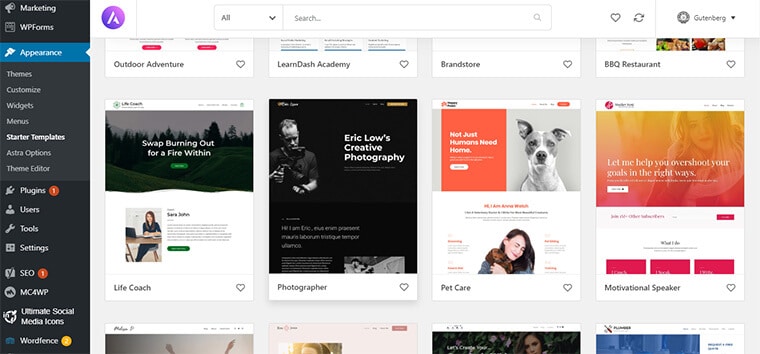
Sur la page suivante, vous pouvez voir toutes les pages Web du modèle séparément. Et en bas à droite de la page, il y a des boutons pour importer les pages web. Vous pouvez importer tout le site si vous le souhaitez. Mais pour l'instant, importons uniquement la page d'accueil.
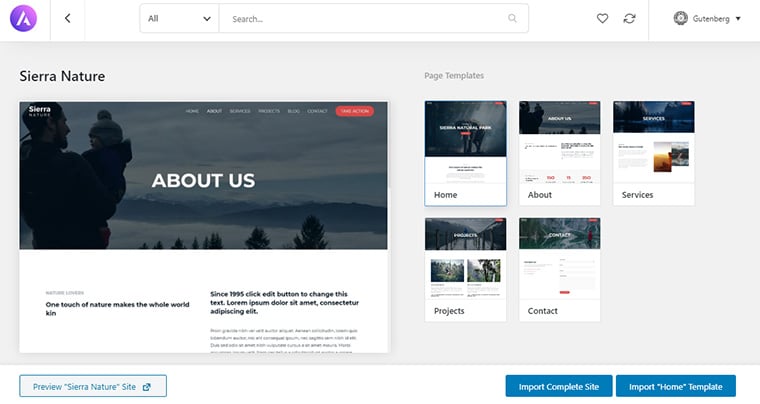
L'importation de la page Web peut prendre un certain temps. Après cela, vous êtes libre d'apporter des modifications, d'utiliser vos propres images, textes, ajouter ou supprimer des blocs, etc.
Maintenant, pour l'ajouter à la page d'accueil, accédez à Paramètres > Paramètres de lecture depuis votre administrateur WordPress. Sur la page suivante, vous verrez une option pour sélectionner votre page d'accueil. Là, vous pouvez cocher sur la page statique et en dessous, sélectionner la page que vous avez créée.
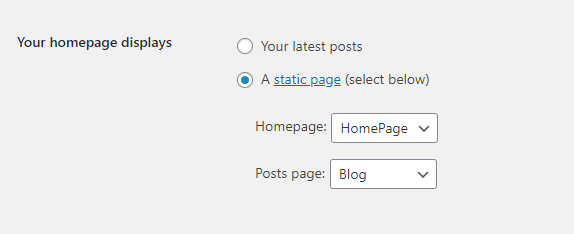
B. Créer des messages dans WordPress
Les messages sont le contenu informatif de votre site Web. Les publications sont des types de contenu dynamiques, tels que des articles sur votre site Web. Contrairement aux pages, les publications sont des articles d'actualité que vous pouvez mettre à jour souvent. Ils apparaissent généralement dans la section Blog de votre site Web.
Pour créer des messages, allez simplement dans Messages >> Ajouter un nouveau depuis votre tableau de bord.
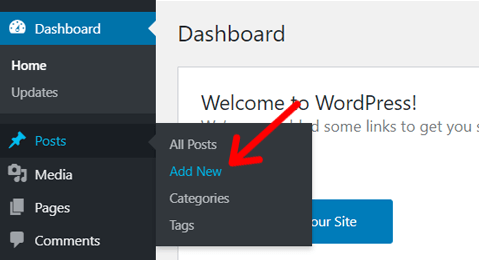
Sur la page suivante, vous rencontrerez l'éditeur Gutenberg. Maintenant, vous pouvez commencer par ajouter le titre de votre message. Le processus d'ajout de contenu dans une publication est le même que sur une page que nous avons expliqué ci-dessus.
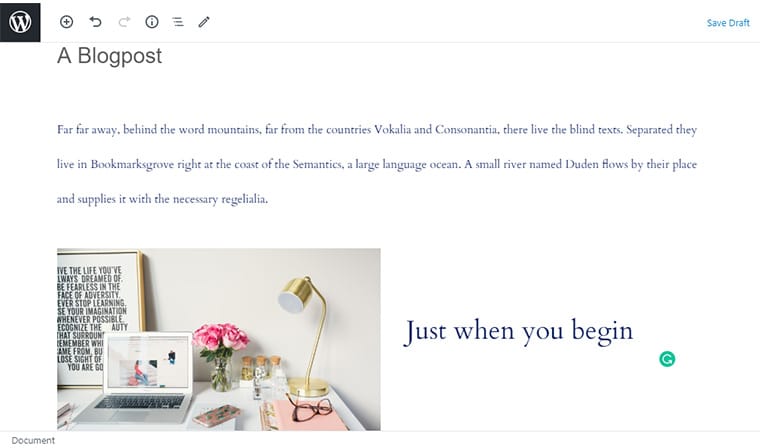
Après cela, vous pouvez ajouter des paragraphes, des images, des médias, des tableaux, des widgets, etc. Pour cela, vous pouvez utiliser les blocs Gutenberg de la même manière que nous vous avons montré ci-dessus.
Une fois que vous avez ajouté tous les éléments de contenu que vous souhaitez sur votre message, vous devez configurer certaines options à partir des paramètres du document. Cliquez sur l'onglet "Document" dans le panneau Paramètres.
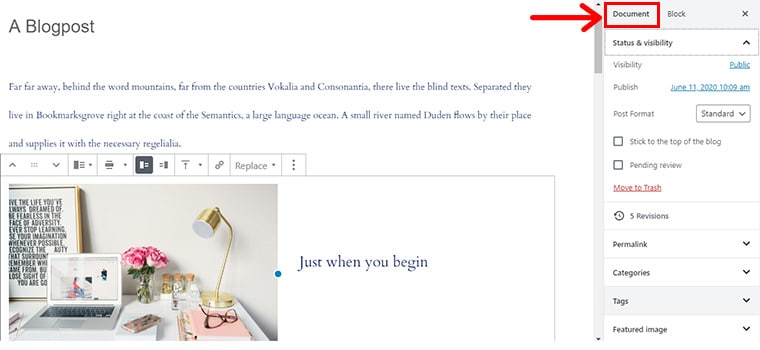
À partir de là, vous pouvez choisir l'option de visibilité - la rendre publique ou privée, l'option de publication - publier immédiatement ou planifier. En outre, vous pouvez modifier le permalien de votre publication, définir une image en vedette, ajouter ou choisir une catégorie d'article, activer ou désactiver les commentaires, etc.
Lorsque tout est configuré, vous pouvez publier le message en cliquant sur le bouton ' Publier ' dans le coin supérieur droit.
C. Ajout d'un menu de navigation
Le menu de navigation est la zone située en haut de votre site Web qui guide les visiteurs vers d'autres pages. Vous pouvez ajouter des liens vers vos pages importantes telles que blog, contact, à propos, pages de produits, prix ou articles spécifiques dans le menu de navigation.
Pour avoir un menu, vous devez d'abord avoir des pages Web pour chaque élément de menu individuel. Ainsi, la première étape consiste à créer des pages Web que vous souhaitez ajouter au menu.
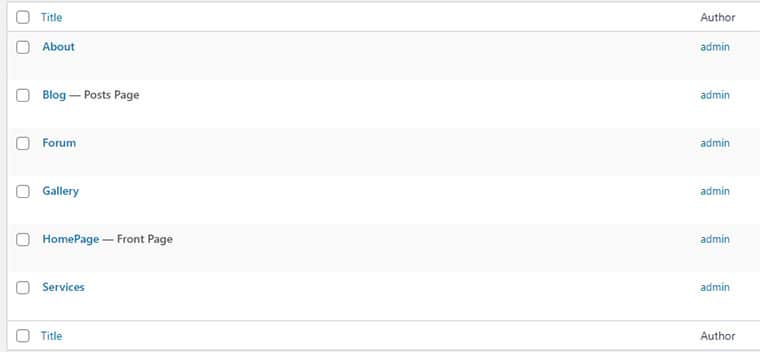
Nous avons déjà parlé de la création de pages, de publications dans les étapes précédentes. Ainsi, vous pouvez suivre la même procédure pour créer des pages.
Maintenant, pour ajouter ces pages à votre menu de navigation, allez dans ' Apparence > Menus' depuis votre panneau d'administration WordPress.
Après cela, suivez les étapes suivantes sur la page suivante.
- Sous l'en-tête Structure du menu , ajoutez un nom de menu.
- Sélectionnez les pages que vous souhaitez ajouter au menu.
- Cliquez sur Ajouter au menu .
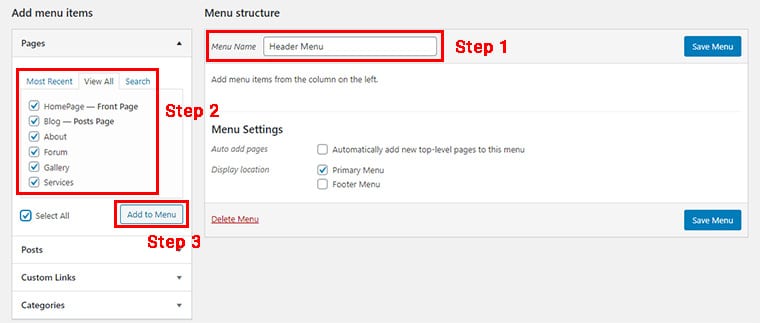
Organisez les éléments du menu dans l'ordre par glisser-déposer.
Vous devez également choisir un emplacement d'affichage pour le menu. Normalement, les options sont affichées dans les « Paramètres du menu » en bas. Choisissez où vous voulez afficher le menu.
Enfin, enregistrez le menu en cliquant sur le bouton Enregistrer le menu .
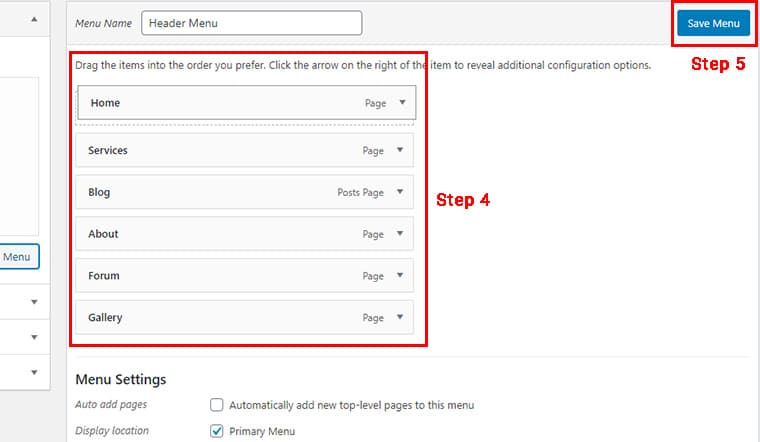
Après avoir terminé ces étapes, visitez rapidement votre site depuis le tableau de bord pour voir la navigation que vous avez ajoutée juste avant.
Étape 8. Ajouter des plugins et des outils essentiels
Votre site n'a peut-être pas toutes les fonctions que vous vouliez au départ. Mais, vous pouvez toujours ajouter les fonctionnalités supplémentaires que vous aimez. L'ajout de fonctionnalités sur votre site WordPress est facilité par les plugins WordPress.
Un plugin WordPress est un logiciel que vous pouvez ajouter à votre site WordPress pour ajouter une fonctionnalité. Chaque plugin a un objectif unique sur votre site. Par exemple , Tripetto est un plugin pour ajouter des formulaires de contact à votre site.
Vous pouvez sélectionner et utiliser plus de 59 000 plugins gratuits à partir du répertoire de plugins WordPress.org uniquement. De plus, vous pouvez télécharger et installer manuellement les meilleurs plugins sur votre site à partir de sources tierces.
Et, oui, vous pouvez installer n'importe quel plugin que vous voulez sur votre site ! C'est une autre liberté que vous obtenez lorsque vous créez un site Web WordPress à partir de zéro. En revanche, les constructeurs de sites comme Wix ou Jimdo ont un ensemble limité de plugins et la plupart ne sont disponibles que pour les clients de forfaits coûteux.
je. Comment installer et gérer les plugins dans WordPress ?
Pour gérer les plugins de votre site, rendez-vous dans ' Plugins > Plugins installés ' depuis votre tableau de bord WordPress. Sur la page suivante, vous verrez une liste des plugins installés que vous pouvez mettre à jour, activer, désactiver et supprimer.
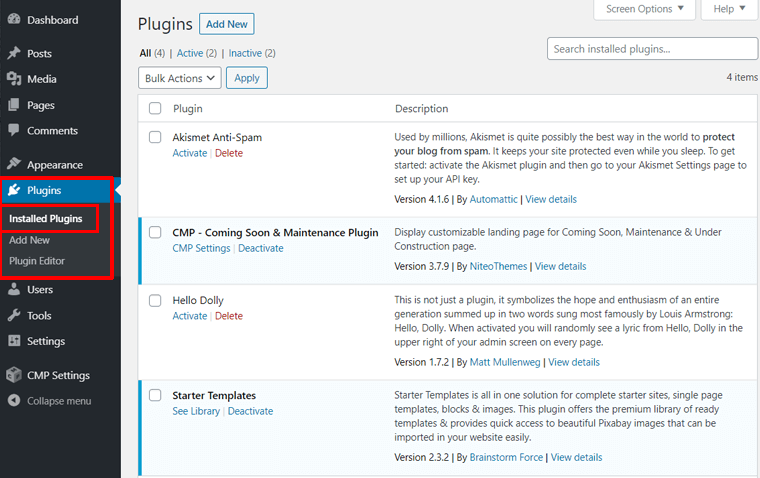
Pour installer un nouveau plugin, cliquez sur le bouton ' Ajouter un nouveau ' en haut de la page des plugins installés ou visitez ' Plugins > Ajouter un nouveau ' depuis votre zone d'administration WordPress.
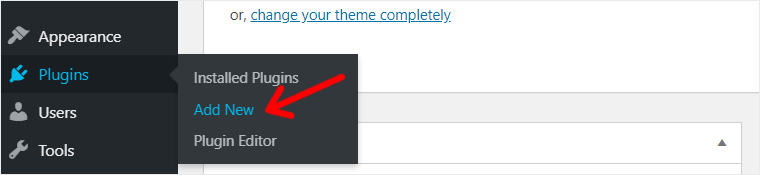
Sur l'écran suivant, vous verrez les plugins du référentiel officiel de plugins WordPress. À partir de là, vous pouvez rechercher un plugin par son nom ou un mot-clé et l'installer directement sur votre site.
Par exemple, nous avons recherché le mot-clé 'formulaire de contact', et des plugins comme Contact Form 7, WPForms sont apparus. Parmi eux, nous installerons WPForms en cliquant sur le bouton « Installer maintenant ».
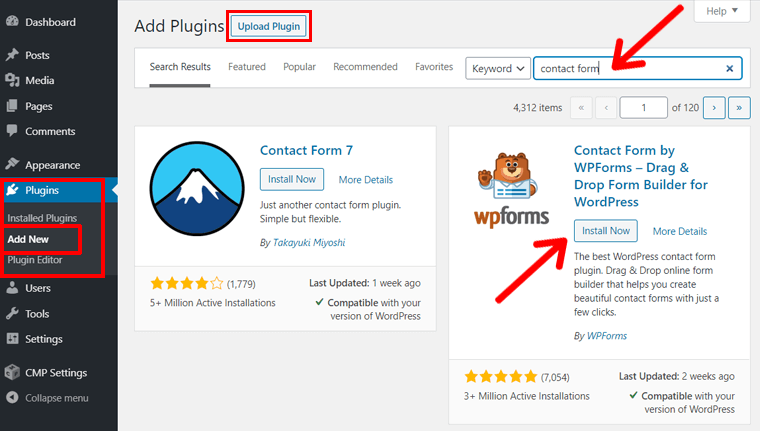
Après cela, vous pouvez cliquer sur le bouton " Activer " et commencer à l'utiliser immédiatement.
Mais si vous souhaitez installer un plug-in premium ou un plug-in pré-téléchargé (vous avez un fichier de plug-in sur votre appareil local), vous devez d'abord cliquer sur le bouton " Télécharger le plug -in", puis l'installer. Pour le processus étape par étape, consultez notre guide complet sur l'installation des plugins (3 méthodes).
ii. Meilleurs plugins et outils WordPress indispensables
Maintenant, nous allons discuter de certains plugins WordPress importants et meilleurs que vous devriez installer pour commencer.
1. Formulaires W
WPForms est un plugin de formulaire de contact WordPress simple et convivial avec un générateur de formulaire par glisser-déposer facile. Avec WPforms, vous pouvez créer différents types de formulaires tels que des formulaires de contact, des formulaires d'inscription, des enquêtes, etc.
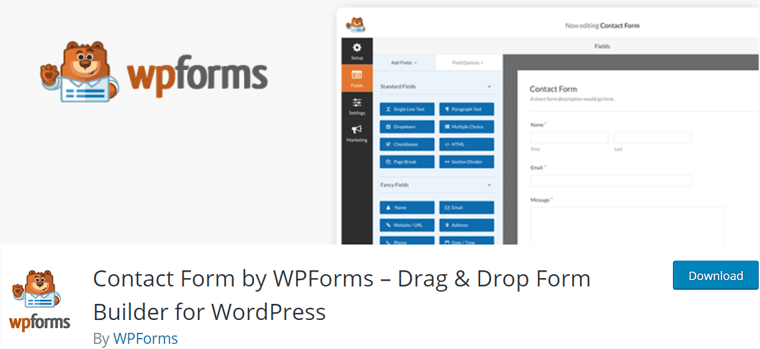
Avec une variété d'options fournies, vous pouvez ajouter des tonnes de champs et les modifier à votre guise. Vous pouvez utiliser des champs tels que du texte, des e-mails, des listes déroulantes, des cases à cocher, etc. De plus, vous pouvez faire glisser et déposer les champs pour les définir dans l'ordre de votre choix.
Tarification : Version gratuite disponible sur WordPress.org, version payante sur son site officiel.
Alternatives à WPForms : Tripetto (la version gratuite sur WordPress.org, payante sur son site officiel).
2. Akismet Anti-Spam
Chaque blog sur le Web est sujet aux problèmes de commentaires de spam tels que l'inondation de commentaires, la publicité de liens, etc. Et votre site Web ne fait pas exception à cela. Vous devez donc utiliser un plugin pour bloquer les commentaires indésirables sur votre site.
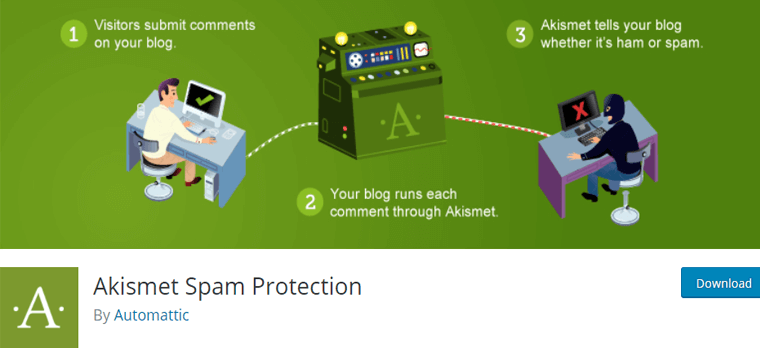
Pour cela, le plugin Akismet Anti-Spam est le plus recommandé. C'est le plugin anti-spam le plus populaire avec plus de 5 millions de téléchargements. Il est développé par Automattic, la société derrière WordPress. Et c'est l'un des 2 plugins installés avec WordPress.
Tarification : Gratuit pour les sites personnels uniquement.
Si vous avez besoin d'une alternative gratuite pour votre site commercial ou votre blog, vous pouvez utiliser le plugin Antispam Bee.
3. AscendancePlus
La sauvegarde est la première et la plus importante étape pour sécuriser votre site Web contre la perte de données. Il s'agit du processus de création de copies et d'enregistrement des fichiers de votre site Web dans des emplacements distants.
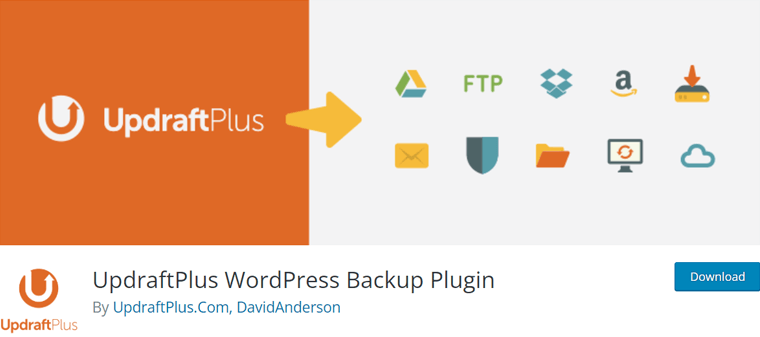
Dans WordPress, UpdraftPlus est un plugin populaire pour créer des sauvegardes dans WordPress. En outre, vous pouvez facilement restaurer les fichiers de sauvegarde et migrer les fichiers de votre site Web si nécessaire.
Prix : Version gratuite disponible sur WordPress.org. La version payante est également disponible, sur son site officiel.
4. Clôture des mots
Votre site Web est vulnérable à divers types de menaces si vous n'avez pris aucune mesure de sécurité. Par exemple, une tentative forcée de se connecter à votre panneau d'administration, inondant votre commentaire de spam, des visites inhabituelles, etc.
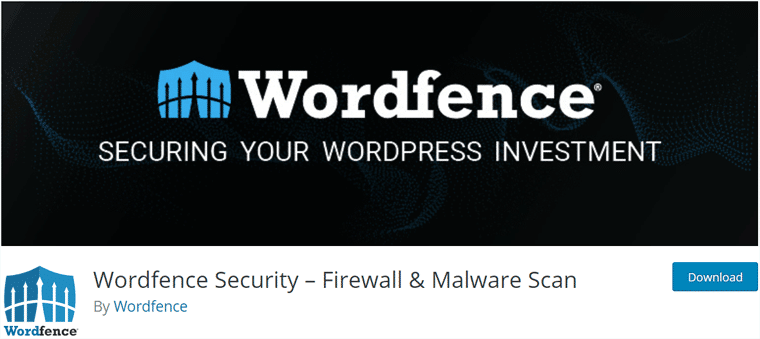
Vous devez donc disposer d'un plugin de sécurité pour vous protéger de ce type de menaces. Parmi les tonnes de plugins disponibles, nous vous recommandons d'utiliser le plugin Wordfence Security . C'est le plugin de sécurité le plus utilisé et le mieux noté de WordPress.
Pour plus d'informations, veuillez consulter notre guide détaillé sur la sécurité des sites Web.
Prix : Gratuit (version payante également disponible)
Alternatives à Wordfence : iThemes Security, Sucuri Security (Version gratuite des deux plugins disponible sur WordPress.org, version payante sur leur site officiel).
5. Yoast SEO
Un site Web n'est utile que s'il atteint les visiteurs ciblés. Voici un fait, les sites Web obtiennent la plupart de leurs visiteurs des moteurs de recherche. Vous devez donc rendre votre site Web visible à partir des moteurs de recherche, principalement Google.
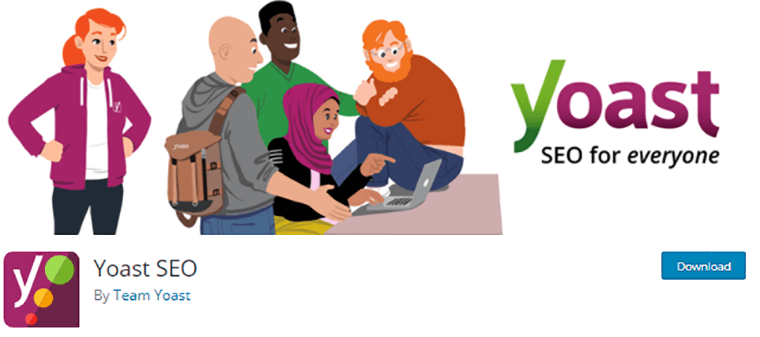
Techniquement, le processus d'utilisation de mesures pour rendre votre site visible dans les moteurs de recherche s'appelle Search Engine Optimization (SEO).
Pour votre site WordPress, Yoast est un plugin SEO très utile. Il vous fournit des directives de référencement, vérifie les scores de référencement, vérifie la lisibilité, etc. Lisez notre revue complète de Yoast SEO.
Prix : Gratuit (version payante également disponible)
Alternatives : Rank Math, SEOPress (Version gratuite des deux plugins disponible sur WordPress.org, version payante sur leur site officiel). Découvrez plus d'alternatives à Yoast.
6. WP Super Cache
La mise en cache est le processus d'enregistrement des pages Web en tant que pages statiques afin qu'elles se chargent plus rapidement chaque fois que les gens visitent votre site. La mise en cache permet d'augmenter la vitesse de votre site Web et d'améliorer l'expérience des utilisateurs sur votre site.
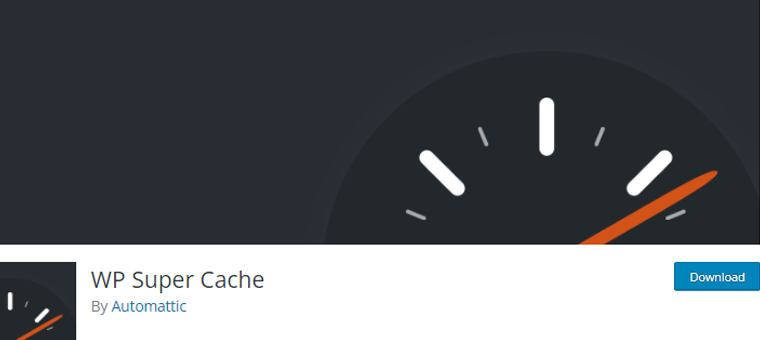
L'utilisation d'un logiciel de mise en cache est donc cruciale pour votre site. De plus, vous savez peut-être déjà que la vitesse du site est un facteur important pour le classement de votre site sur Google.
Pour cela, nous vous recommandons d'utiliser le plugin WP Super Cache . C'est un plugin de mise en cache populaire qui offre de nombreuses fonctions de mise en cache gratuitement. Il est facilement disponible dans la section Plugins WordPress du tableau de bord.
Prix : Gratuit (version payante également disponible)
7. Boutons de partage sur les réseaux sociaux et icônes de partage social
Facebook, Twitter, Instagram, LinkedIn, etc. sont les sites Web les plus populaires avec lesquels les gens sont engagés de nos jours. Pour attirer l'attention des gens sur les médias sociaux, il est essentiel que votre site Web intègre les médias sociaux.
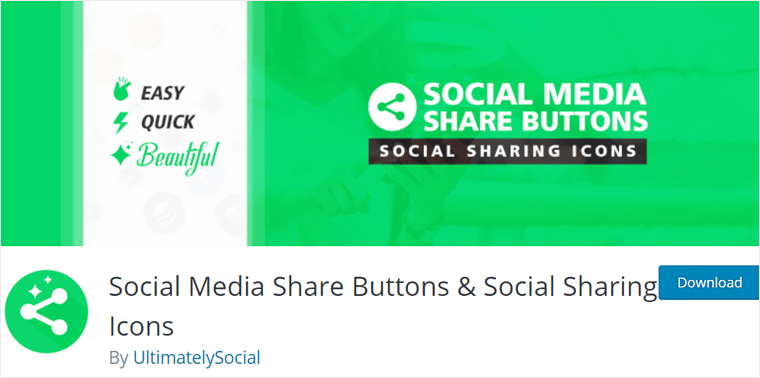
Les boutons de partage de médias sociaux et les icônes de partage sont le plugin de médias sociaux le plus populaire sur WordPress. Il vous permet d'ajouter des boutons de partage social sur vos pages, publications et autres zones de votre page Web.
Installez-le simplement à partir de la section plugins du tableau de bord et voyez toutes les options qu'il a à offrir.
Prix : Gratuit (version payante également disponible)
8. Kit de site par Google
Maintenant, votre site a besoin d'un plugin d'analyse du trafic, quel que soit le type de site Web. L'outil d'analyse de site Web le plus populaire est Google Analytics. C'est un outil gratuit de Google.
Pour utiliser le service, vous devez créer un compte Google Analytics et y connecter votre site WordPress.
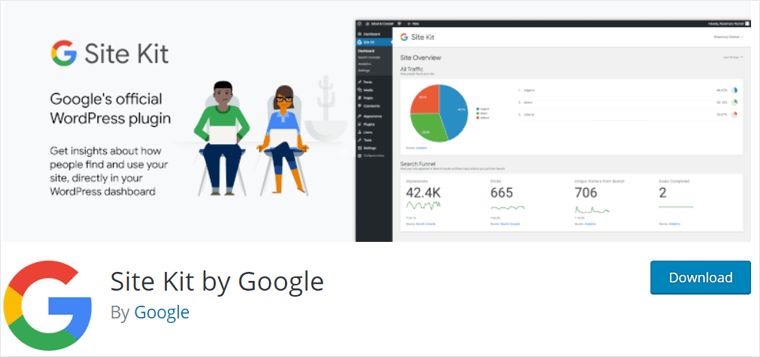
Dans WordPress, il est facile d'ajouter Google Analytics avec un plugin. Site Kit by Google est un plugin gratuit de la société Google elle-même qui vous aide tout au long du processus de création d'un compte Analytics et de connexion à votre site.
Une fois le processus de configuration terminé, vous pouvez facilement afficher le résultat de l'analyse à partir de votre panneau d'administration WordPress.
Prix : Gratuit
9. Mailchimp pour WordPress
Chaque site Web devrait adopter une stratégie de marketing par e-mail pour développer son site. Cela implique de collecter des adresses e-mail et d'envoyer des e-mails sur les nouveaux produits, les publications, les mises à jour, les notifications, etc.
Mailchimp est l'un des services de marketing par e-mail les plus populaires.
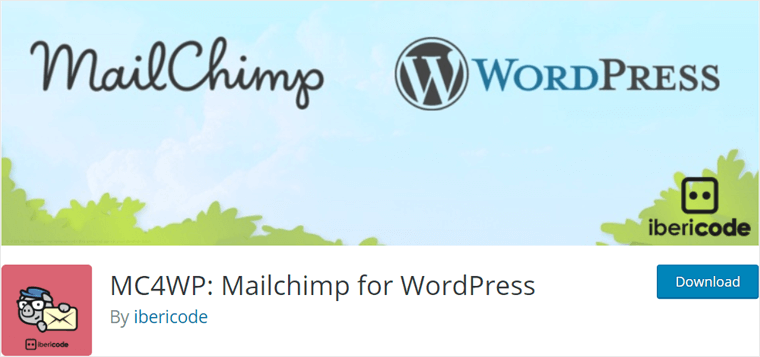
Dans WordPress, vous pouvez utiliser le plugin ' MC4WP : Mailchimp for WordPress' pour intégrer Mailchimp à votre site. Le plugin vous permet de connecter facilement votre site WordPress à Mailchimp et d'augmenter vos abonnés par e-mail.
Prix : Gratuit (Module payant également disponible)
10. WooCommerce
Si vous souhaitez vendre des choses via votre site, alors WooCommerce est la meilleure option. Développé par Automattic, WooCommerce est le plugin de commerce électronique le plus populaire pour créer une boutique en ligne.
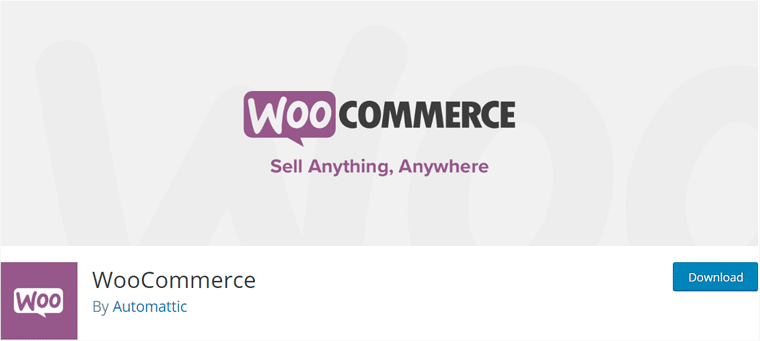
Il fournit un ensemble complet de solutions de commerce électronique telles que l'ajout de produits, l'ajout de paniers, le choix des méthodes de paiement et d'expédition, la recherche et le filtrage de produits, etc. Si vous avez besoin de plus de fonctionnalités, vous pouvez trouver des tonnes d'addons et d'extensions gratuits et premium.
Prix : Gratuit
Ce sont donc les plugins les plus utiles que les sites Web utilisent généralement pour assurer le fonctionnement de leur site. Cependant, vous n'aurez peut-être pas besoin de tous ces plugins sur votre site. Parce que chaque site nécessite un ensemble différent de caractéristiques et de fonctionnalités.
Par exemple , vous n'avez pas besoin d'installer le plugin Akismet pour un portfolio statique qui n'a pas de section de commentaires. Alors, assurez-vous des plugins dont vous avez besoin, puis installez-les en conséquence.
Pour plus de suggestions, veuillez consulter notre collection ultime de plugins WordPress indispensables et meilleurs !
Étape 9. Vérifiez tout et publiez votre site Web
Après avoir effectué efficacement les étapes ci-dessus, vous avez presque terminé la création de votre site Web et vous êtes prêt à le publier. Cependant, nous vous suggérons de vérifier votre site une fois de haut en bas.
C'est juste pour s'assurer que votre site n'a aucun défaut, et vous aurez tout en ordre. De plus, c'est pour assurer une excellente expérience à vos visiteurs.
Après tout, un site Web est le fondement de la croissance et de la crédibilité de votre entreprise. Vous devriez donc passer un peu de temps à vérifier et à résoudre les problèmes sur votre site Web.
Alors, voici les choses à couvrir avant de publier enfin votre site.
je. Relisez tout le contenu
Parfois, de petites gaffes passent inaperçues lors de l'écriture et de l'édition du contenu. Il peut y avoir des fautes de grammaire, d'orthographe ou de formatage. Donc, vous devriez relire vos messages et vos pages pour vous débarrasser de ces choses.
Vous pouvez vous aider d'outils en ligne comme Grammarly. Vous pouvez simplement ajouter son extension de navigateur et il suit automatiquement les erreurs grammaticales, les fautes d'orthographe, les phrases indésirables, etc. sur vos pages Web.
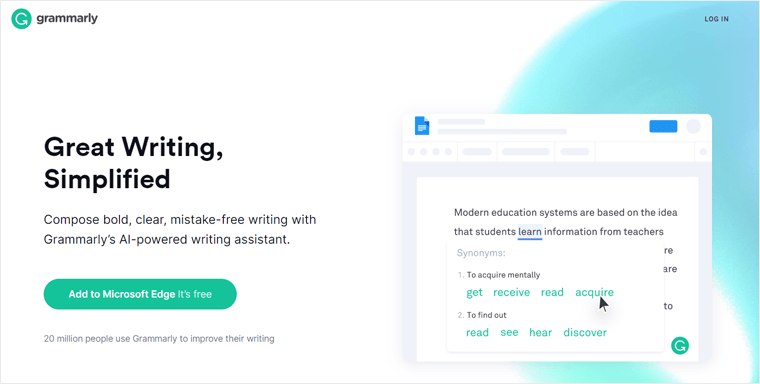
De plus, il fournit les suggestions appropriées que vous pouvez utiliser et améliorer votre contenu.
ii. Vérifiez à nouveau les paramètres de WordPress
Revérifiez vos paramètres WordPress et assurez-vous que tout est en place. Comme déjà indiqué ci-dessus, vous pouvez régler les ajustements de vos sites à partir du menu Paramètres de votre tableau de bord. Et certaines modifications peuvent également être nécessaires dans les paramètres du plugin.
Principalement, vous devez rendre votre site visible pour les moteurs de recherche. Vous pouvez le gérer en allant dans ' Paramètres > Lecture ' depuis votre tableau de bord. Sur la page, assurez-vous que l'option "Dissuader les moteurs de recherche d'indexer ce site" n'est pas cochée.
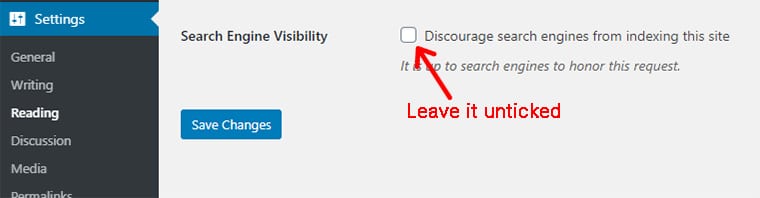
Mais le plus important, vous devez configurer le plugin Yoast SEO à son meilleur pour un meilleur classement de recherche dans les moteurs de recherche.
De même, vous pouvez vérifier la configuration de la discussion (commentaires), des médias et des permaliens à partir des paramètres sous les noms de sous-menu respectifs. Et corrigez s'il reste des problèmes.
iii. Testez tous les liens
Parfois, votre site Web peut avoir des problèmes avec des liens brisés (liens morts). Ce sont les liens qui ne fonctionnent pas et affichent une erreur lorsqu'on clique dessus.
Votre site Web peut avoir des liens rompus pour de nombreuses raisons, telles qu'un changement d'URL, une page Web supprimée, etc. Parfois, les liens ne fonctionnent pas lorsque vous modifiez accidentellement les caractères de l'URL.
Pour résoudre le problème, vous pouvez utiliser des outils en ligne gratuits comme le vérificateur de lien brisé. Insérez simplement l'URL de votre site Web et découvrez s'il y a des liens brisés. Ensuite, vous pouvez modifier vos pages de contenu et résoudre les problèmes par des redirections.
iv. Vérifiez les images sur votre site
Les images sont les atouts importants de votre site Web. Vous devez donc utiliser des images sur votre site après l'avoir optimisé. L'optimisation de l'image consiste à réduire la taille de l'image sans réduire sa qualité. De cette façon, votre image a fière allure, se charge plus rapidement et minimise le stockage sur le serveur.
Pour minimiser la taille des images, vous pouvez utiliser divers outils en ligne tels que TinyPNG, Compressor.io, etc. Il en existe beaucoup d'autres sur le Web.
Cependant, il existe de nombreux plugins pour réduire les images dans WordPress lui-même. Les plus populaires sont Smush, Imagify, etc.
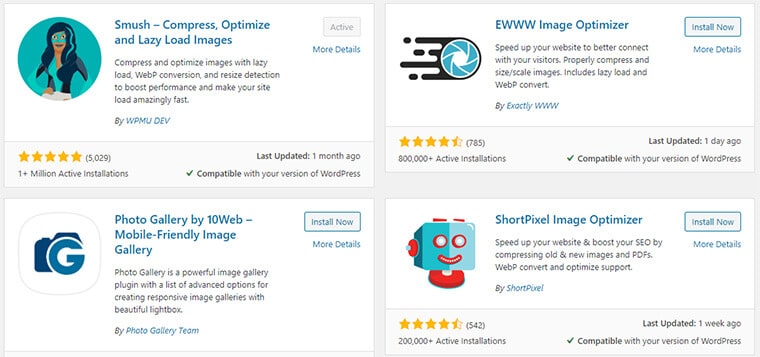
Et n'oubliez pas de vérifier les titres et les balises alt de chaque image. Ces balises aident Google et les autres moteurs de recherche à comprendre de quoi parle l'image. Ainsi, il serait mieux classé dans la recherche d'images des moteurs de recherche.
v. Testez la vitesse de votre site
La vitesse du site Web est associée à la croissance de votre site de nombreuses façons. Les sites Web plus rapides sont mieux classés dans Google et offrent une meilleure expérience utilisateur. De plus, des études montrent que les gens ont tendance à quitter les sites Web qui prennent plus de temps à se charger.
Vous devez donc optimiser la vitesse de votre site. Vous devriez essayer différentes méthodes pour accélérer votre site Web.
En outre, vous pouvez vérifier la vitesse de votre site Web avec des outils tels que PageSpeed Insights, GTmetrix, Pingdom, etc.
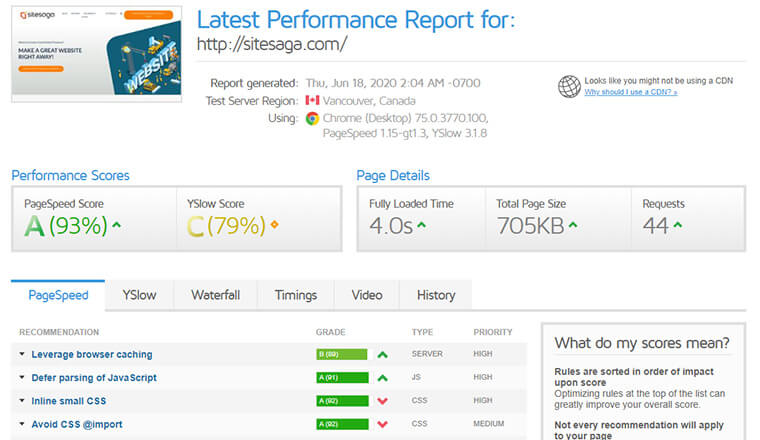
Ils donnent non seulement des informations sur la vitesse, mais fournissent également des commentaires sur les choses à améliorer pour accélérer le site.
vi. Testez votre site pour mobile
Assurez-vous également que votre site Web fonctionne correctement sur les appareils à petit écran. Vous serez peut-être étonné d'apprendre que plus de 50% des utilisateurs surfent sur Internet via des smartphones et des tablettes. Ainsi, vous devriez avoir un site Web réactif qui fonctionne de manière transparente sur tous les appareils.
Pour tester la réactivité de votre site, le plus simple est de restaurer votre navigateur. Tout d'abord, ouvrez votre site sur un navigateur, puis cliquez sur le bouton de restauration. Ensuite, réduisez l'écran pour voir à quoi il ressemble avec de petits écrans.
En outre, vous pouvez vérifier la compatibilité mobile de votre site Web à l'aide du test de compatibilité mobile de Google. Entrez simplement votre URL et obtenez votre résultat instantanément.
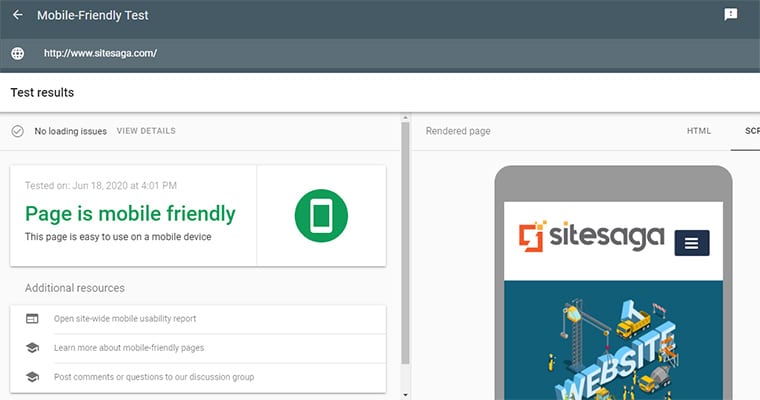
vii. Vérifiez votre site sur différents navigateurs Web
Vous savez peut-être que Google Chrome est le navigateur le plus populaire avec plus de 60 % de part de marché. Cependant, si votre site Web n'est accessible qu'avec Chrome, vous manquerez le reste des 40 % d'utilisateurs.
Donc, vous devez vous assurer que votre site Web fonctionne bien dans les autres principaux navigateurs Web comme Opera, Safari, Firefox, Internet Explorer, etc.
Pour vérifier la compatibilité du navigateur de votre site, vous pouvez utiliser des outils en ligne tels que Browsershots, Turbo Browser Sandbox, Browsera, etc.
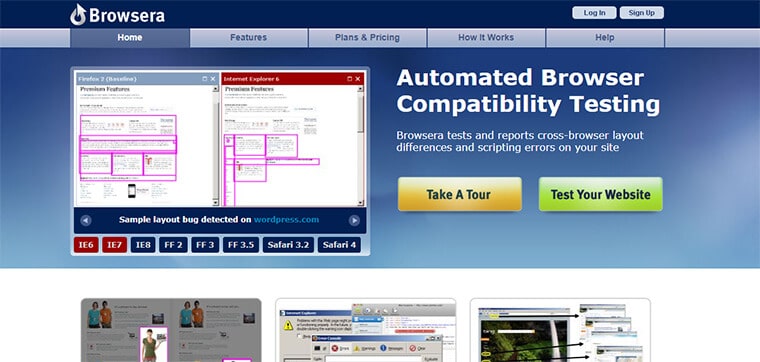
Après avoir tout vérifié, votre site est prêt à être mis en ligne. Il vous suffit de désactiver le plug-in "Coming Soon" si vous l'avez défini plus tôt (comme suggéré à l'étape 5). Après la désactivation, votre site sera publié et disponible pour les visiteurs.
Woo-hoo ! Vous en avez fini avec la création d'un site Web à partir de zéro, par vous-même !
Étape 10. Continuez à améliorer et à commercialiser votre site Web
Après la publication du site, vous aurez franchi une étape. Il sera prêt à héberger le trafic Web et à fournir vos services aux visiteurs.
Cependant, votre devoir en tant que propriétaire de site Web ne s'arrêtera pas là. Vous devez réaliser que le lancement du site n'est que le début.
Voici un fait évident, les utilisateurs ne visiteront pas votre site Web tant qu'ils ne l'auront pas découvert. De plus, ils ne resteront pas longtemps s'ils ont un design terne et un contenu ennuyeux. Vous devez donc travailler à l'amélioration et à la promotion constantes de votre site.
Pour améliorer votre site, voici la liste des choses dont vous devez prendre soin.
1. Améliorer le contenu
Vous devriez continuer à télécharger plus de contenu pour que votre site continue de fonctionner. Cela permettra de maintenir un flux constant de visiteurs sur votre site.
De plus, envisagez de fournir un contenu plus interactif et intéressant comme des vidéos et des podcasts.
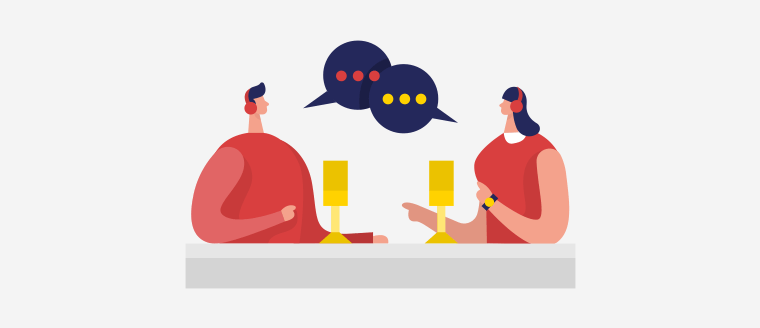
Et aussi, mettez à jour vos messages précédents en temps opportun avec de nouvelles informations sur lesquelles vos visiteurs peuvent compter.
2. Améliorer la conception
Le design est ce qui attire l'attention des utilisateurs sur votre site. Si votre site Web a une apparence attrayante et une interface simple, vos visiteurs sont susceptibles de revenir. Vous devez donc continuer à améliorer la conception de votre site Web.
Vous pouvez travailler à faciliter la navigation afin que les visiteurs puissent facilement se déplacer entre les différentes pages. Choisissez également la combinaison de couleurs de votre site Web qui est agréable à regarder.
3. Améliorer la sécurité
Votre site Web peut être un élément essentiel de votre entreprise et de vos revenus. Ainsi, vous devez le protéger des cyberattaques et des violations de données.
Pour augmenter la sécurité de votre site WordPress, il est obligatoire d'utiliser des plugins de sécurité. Ils vous permettent de définir la connexion de vérification en 2 étapes, de verrouiller plusieurs connexions ayant échoué, de bloquer les schémas de visite inhabituels, etc.
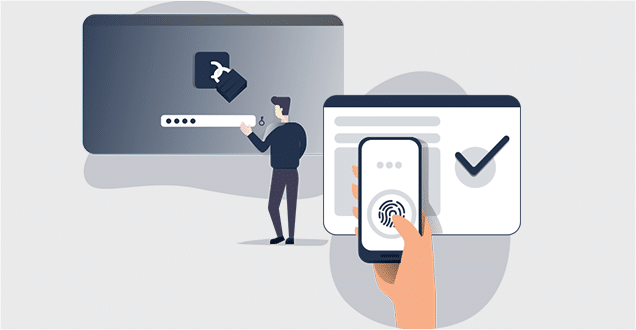
Pour un site WordPress, les menaces maximales proviennent des plugins car ils sont fournis par des parties externes. Vous devez donc vérifier les antécédents des auteurs de plugins, des critiques, des évaluations, etc. Et n'installer que ceux de confiance.
En outre, sauvegardez de temps en temps les fichiers et les données de votre site Web au cas où il serait piraté. Consultez notre guide complet sur la sécurité des sites Web pour assurer la sécurité de votre site.
4. Ajoutez des fonctionnalités comme le chat, le forum
Si vous proposez des produits et des services avec votre site, il est important de fournir à vos clients un bon support.
Pour cela, vous pouvez intégrer ultérieurement une fonction de chat en direct à votre site. Cela permet à vos clients de vous contacter facilement pour toute aide ou suggestion. Pour ajouter une fonction de chat en direct, vous pouvez utiliser divers plugins de chat WordPress disponibles sur WordPress.org.
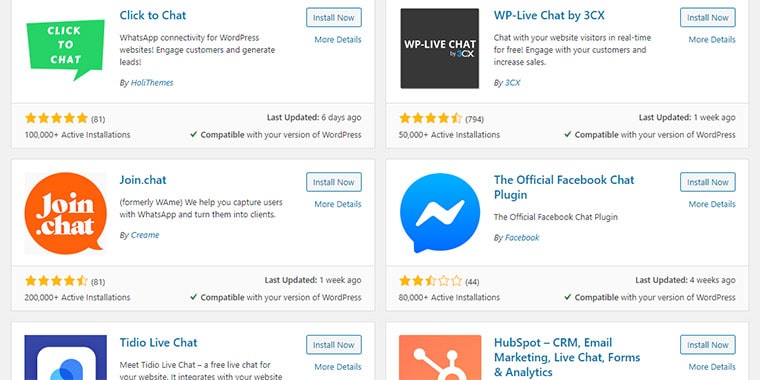
Vous pouvez également ajouter un forum ou une communauté sur votre site. Grâce à cela, vous pouvez autoriser les utilisateurs à mener des discussions sur divers sujets connexes. Cela peut vous aider à obtenir des avis et des commentaires des utilisateurs.
Découvrez les plugins communautaires WordPress les plus populaires !
5. Rendez votre site multilingue
La mise à niveau vers un site multilingue permet à votre site Web de se traduire dans différentes langues. Avec cela, vous pouvez gagner des visiteurs, des clients ou des clients du monde entier. Ainsi, avoir un site Web multilingue aide votre entreprise à se développer.
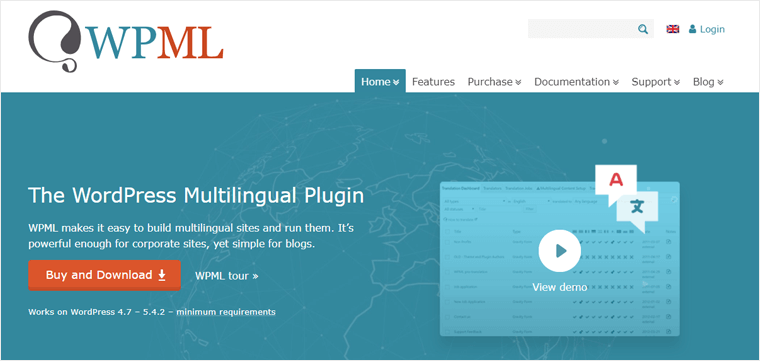
Dans WordPress, il est plus que facile d'activer les multiples langues de votre site. Il existe des plugins multilingues comme WMPL, Polylang, etc. qui permettent la traduction afin que votre site puisse devenir multilingue.
6. Référencement
Vous devez continuer à améliorer le référencement de votre site afin d'atteindre plus d'utilisateurs. Plus de visiteurs signifie plus de clients potentiels et, éventuellement, plus de revenus.

Vous devez travailler sur diverses mesures de référencement sur la page et hors page. Vous devez principalement travailler sur l'utilisation de mots-clés, l'optimisation des URL, les liens internes et externes, la vitesse, la sécurité, etc. pour améliorer le score SEO de votre site.
Consultez notre guide SEO définitif pour les meilleurs conseils SEO.
7. Marketing des médias sociaux
Selon les statistiques, environ 3 milliards de personnes sont actives sur divers médias sociaux comme Facebook, Instagram, Twitter et Pinterest. Voilà pourquoi; Le marketing des médias sociaux peut être une stratégie efficace pour générer plus de trafic vers votre site.
Pour commencer, vous devez nécessairement avoir une présence sur les réseaux sociaux. Et ensuite, vous devrez entrer en contact avec le public ciblé, puis publier votre contenu et fournir des liens vers votre site Web.
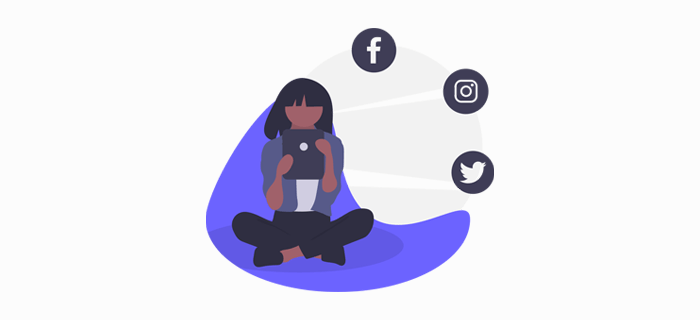
Là, vous devrez vous engager et interagir avec votre public pour gagner la confiance et renforcer la crédibilité de votre entreprise.
8. Marketing par e-mail
Le marketing par e-mail est l’un des moyens les plus populaires de générer du trafic vers votre site. En outre, il a été considéré comme efficace dans le passé.
De nombreuses grandes entreprises adoptent cette méthode pour informer les gens de leurs produits, services, mises à jour, etc. Vous pouvez faire des efforts similaires pour gagner des visiteurs en faisant la promotion de votre contenu par e-mail.
Il s'agit de rassembler une liste d'adresses e-mail, puis de leur envoyer des e-mails en groupe. Commencez avec l'un des meilleurs services de marketing par e-mail.
Conclusion
Concluons.
Nous espérons que vous comprenez comment créer un site Web à partir de zéro, en particulier en utilisant WordPress. De plus, nous sommes sûrs que vous serez en mesure de créer vous-même un site Web professionnel. En suivant ce guide étape par étape, votre site Web sera prêt en un rien de temps.
Toujours, avoir une certaine confusion? Ou avez-vous besoin d'aide pour créer un site Web ? Alors, veuillez commenter ci-dessous. Nous serons heureux de vous aider.
De plus, si vous souhaitez attirer plus de visiteurs sur votre site, vous pouvez consulter notre guide SEO pour débutants .
Si vous aimez cet article, partagez-le avec vos amis et collègues.
Enfin, suivez-nous sur Facebook et Twitter pour des mises à jour sur des articles plus utiles.
